Os presentamos un completo análisis del router NETGEAR R7800 Nighthawk X4S, uno de los actuales tope de gama del fabricante en cuanto a routers neutros se refiere. La principal característica de este router inalámbrico es que su hardware es realmente potente, y tiene una red inalámbrica capaz de proporcionarnos una gran velocidad y cobertura por todo nuestro hogar.
Este nuevo router NETGEAR R7800 Nighthawk X4S tiene doble banda simultánea con Wi-Fi AC2600.Podremos conseguir una velocidad de hasta 800Mbps en la banda de 2.4GHz gracias a sus cuatro antenas en configuración MIMO 4T4R que utilizan cuatro flujos de datos y al uso de 256QAM de modulación de frecuencia para conseguir 200Mbps por cada flujo. Respecto a la banda de 5GHz, podremos conseguir una velocidad de hasta 1733Mbps gracias a la tecnología Wi-Fi AC y a sus cuatro antenas en configuración MIMO 4T4R. Por último, incorpora un botón WPS (Wi-Fi Protected Setup) para conectarnos de forma rápida al punto de acceso Wi-Fi con tan sólo pulsar un botón.

En el aspecto inalámbrico, este router NETGEAR R7800 incorpora la tecnología Beamforming+ para focalizar en los clientes la señal inalámbrica, esto nos permitirá tener una mayor cobertura y velocidad en dispositivos móviles o portátiles entre otros. También soporta la tecnología MU-MIMO, para optimizar al máximo la red inalámbrica y que todo vaya realmente rápido.
Por último, el Wi-Fi del NETGEAR R7800 podremos configurarlo en modo 160MHz ya que soporta Wi-Fi AC Wave 2, esto nos permitirá conectarnos con dispositivos compatibles al doble de velocidad normal. Si por ejemplo conectamos un cliente Wi-Fi que tiene 2 antenas, con 80MHz conseguiría hasta 867Mbps ahora conseguirá 1733Mbps (el doble). Estos 160MHz de ancho de canal están en canales contiguos, pero en lugar de utilizar 4 streams utilizará únicamente 2 streams.
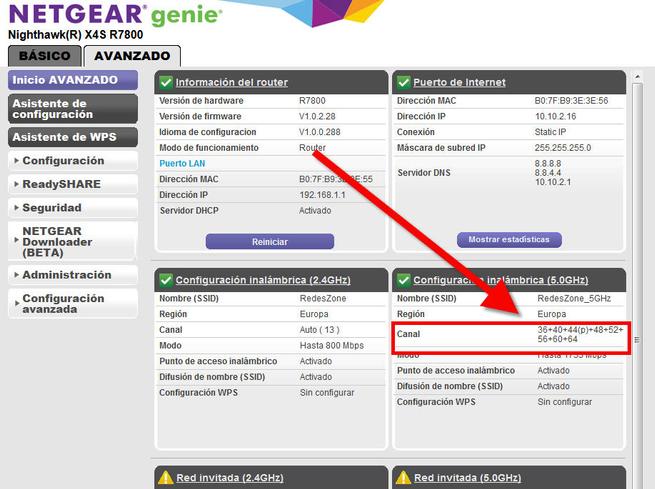
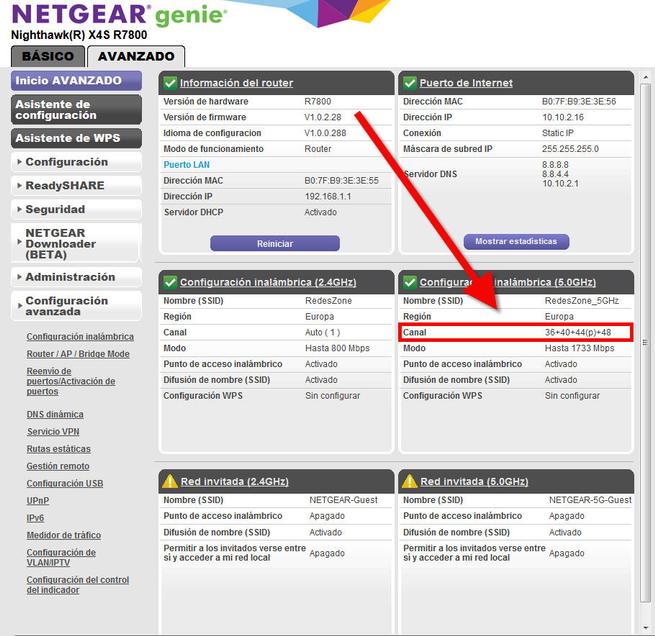
Este NETGEAR R7800 incorpora cuatro puertos Gigabit Ethernet (10/100/1000 Mbps) para la LAN y un puerto Gigabit Ethernet para la WAN de Internet donde podremos conectar módems de cable e incluso ONT de fibra óptica para tener conexión a Internet. Este router soporta el estándar 802.1Q VLAN Tagging por lo que es compatible con FTTH de Movistar y con otros ISP que utilicen VLANs como Jazztel FTTH. De hecho, el firmware también permite configurar tanto la VoIP y la IPTV cuando trabajan en otra VLAN diferente a la de Internet, es decir, VLAN por puerto. Gracias al NAT por hardware, tendremos un gran rendimiento de Internet con un gran número de hilos, esto impide que tengamos el temido «cuello de botella» en las conexiones a Internet más rápidas.
Este router NETGEAR R7800 dispone de dos puertos USB 3.0 de alto rendimiento en el lateral izquierdo, ambos puertos podremos usarlos para compartir archivos vía FTP, Samba o HTTP, también podremos compartir contenido multimedia en alta definición gracias a su servidor DLNA incorporado. También tiene un puerto eSATA para conectar directamente discos duros a través de esta interfaz de datos. Todo esto lo veremos en detalle en la sección del firmware. Gracias a su potente procesador de doble núcleo a 1.7GHz y a sus 512MB de memoria RAM, obtendremos un rendimiento espectacular en pruebas USB.
Respecto al firmware de NETGEAR R7800, ya vimos su firmware cuando hicimos el análisis a fondo del NETGEAR Orbi, descubrimos un firmware muy intuitivo y fácil de configurar, a la vez que teníamos muchas opciones de configuración, ideal para los usuarios más avanzados que necesitan ajustar al milímetro sus routers. Algunas opciones muy interesantes del firmware de este router es por ejemplo el QoS Dinámico, el ReadySHARE para realizar copias de seguridad automáticas, el ReadyCLOUD para acceder al almacenamiento USB desde cualquier lugar, y también incorpora un servidor OpenVPN así como un servidor de impresión entre otras muchas funcionalidades.
Una vez que conocemos las principales características de este router NETGEAR R7800 Nighthawk X4S, vamos con las características técnicas:
Características Técnicas del router NETGEAR R7800 Nighthawk X4S
- Wireless: Compatible con los estándares 802.11a/b/g/n/ac. En la banda de 2.4GHz conseguiremos una velocidad de hasta 800Mbps gracias al uso de 256QAM de modulación de frecuencia, en la banda de 5GHz una velocidad de hasta 1.733Mbps gracias al Wi-Fi AC. Tiene la opción de configurarse como 80+80MHz ya que es compatible con AC Wave 2. Tendremos un total de hasta 2.600Mbps de ancho de banda inalámbrico, las antenas son externas y duales.
- CPU: Qualcomm IPQ8065 de doble núcleo a una velocidad de 1.7GHz.
- Ethernet: Qualcomm Atheros QCA8337-AL3C con soporte para NAT por hardware.
- RAM: 2 x Nanya NT5CC128M161P-D1 con 256MB de capacidad cada una, 512MB en total de memoria RAM.
- Flash: Spansion 4QE17 NW360 con 128MB de capacidad.
- Controlador Wireless 2.4GHz: Qualcomm QCA9984 son soporte 4-stream para proporcionar hasta 800Mbps en la banda de 2.4GHz.
- Amplificadores Wireless 2.4GHz: 4 x Skywors 2623L
- Controlador Wireless 5GHz: Qualcomm QCA9984 son soporte 4-stream para proporcionar hasta 1733Mbps en la banda de 5GHz gracias a la tecnología Wi-Fi AC, soporta anchos de canal 160MHz y también tiene soporte completo para MU-MIMO.
- Amplificadores Wireless 5GHz: 4 x RFMD RFPA5542.
- Fuente de alimentación: Necesita una tensión de corriente de 12V y una intensidad de 3,5A.
En el siguiente vídeo podéis ver el NETGEAR R7800 Nighthawk X4S al detalle:
Una vez que ya conocemos sus características técnicas, vamos con el análisis externo del equipo.
Análisis Externo
Este nuevo router NETGEAR R7800 viene en una caja de grandes dimensiones de colores negro y rojo, y es que este equipo está orientado al gaming y al streaming de vídeo en HD por lo que los colores acompañan. En la parte frontal de la caja encontramos el modelo en concreto del equipo que es el NETGEAR R7800 Nighthawk X4S, también encontramos información fundamental como por ejemplo que monta un procesador de doble núcleo funcionando a 1.7GHz de velocidad, soporta 160MHz de ancho de canal en la banda de 5GHz gracias al Wi-Fi AC Wave 2, y también tiene soporte para MU-MIMO.
En la parte trasera de este router encontramos las principales características del router que mejoran y optimizan el rendimiento en el Gaming, en el Streaming de vídeo en HD y 4K así como en Mobile (dispositivos móviles). Dependiendo de dónde nos situemos, NETGEAR da más importancia a unas características frente a otras, por ejemplo, de cara al Gaming y Streaming es fundamental un buen QoS para obtener el máximo rendimiento posible. Por otra parte, de cara a los dispositivos móviles, es importante el Beamforming+ para focalizar la señal en dichos dispositivos, así como la tecnología MU-MIMO y las aplicaciones para móviles. Uniendo las tres columnas tenemos la visión global de que este router incorpora las últimas tecnologías con la finalidad de que el usuario obtenga siempre el mejor rendimiento posible.
En el lateral derecho de la caja encontramos las dimensiones y peso del router, las características de seguridad como por ejemplo poder personalizar la URL a nuestro servidor FTP del router, soporte para servidor OpenVPN, redes Wi-Fi de invitados y también incorpora un potente firewall SPI y reglas para mitigar los ataques DoS que podamos recibir. Por último, encontramos que la aplicación NETGEAR Genie está disponible para Android y iOS con la que podremos interactuar con el router desde nuestros dispositivos móviles de manera fácil y rápida.
En el lateral izquierdo de la caja de este router NETGEAR R7800 encontramos el contenido del paquete y más especificaciones técnicas. Las especificaciones técnicas que aquí nos muestran hacen referencia a la red Wi-Fi y al hardware del equipo de manera general, dos aspectos de los que ya os hemos hablado en la introducción. En esta parte también hace referencia al software ReadySHARE que sirve para compartir nuestros archivos en red local e Internet, gracias a sus dos puertos USB 3.0 de alto rendimiento y el puerto eSATA, y al control parental con posibilidad de filtrado de contenido.

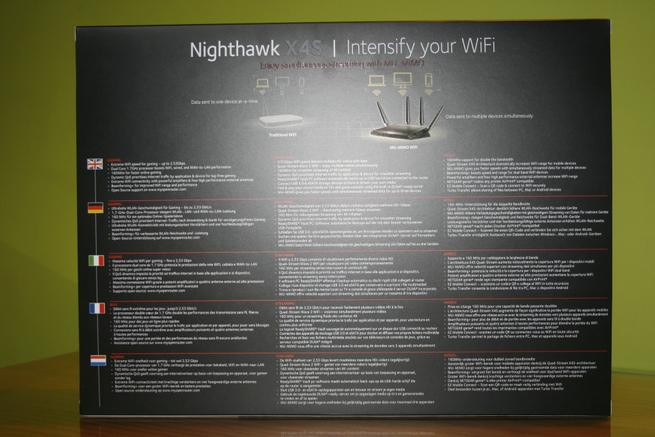


Una vez que conocemos cómo es la caja por fuera, vamos a ver lo que hay en su interior. Cuando abrimos la caja del router NETGEAR R7800 vemos que todo está perfectamente plastificado para proteger el equipo, lo primero que veremos son las guías de instalación rápidas en varios idiomas, entre los que no se encuentra el castellano. Si quieres ver la guía de instalación rápida en español tendrás que usar el CD que viene con el router, ahí podrás verlo en formato digital PDF.
El contenido de la caja de este router NETGEAR R7800 es el siguiente:
- Router NETGEAR R7800
- Cuatro antenas externas, numeradas según la posición en las que se debe instalar.
- Transformador de corriente, tiene una salida de 12V y 3,5A
- Cable de red Cat5e de tipo FTP
- Guías de instalación rápida
- CD con guía de instalación rápida en castellano y enlaces a la web de descargas de NETGEAR.
En la siguiente galería de fotos podéis ver con todo detalle el contenido de la caja.




El router NETGEAR R7800 está perfectamente protegido por un plástico protector, además, en este plástico tenemos una pegatina que contiene el nombre de la red Wi-Fi y la contraseña de acceso a la misma. Os recomendamos cambiar esta contraseña cuanto antes por seguridad.
Algo que nos ha llamado mucho la atención son las antenas, y es que aunque parezca que son todas iguales, vienen perfectamente numeradas para que las conectemos exactamente dónde deben ir. Tenemos dos antenas con nombre «Antenna 1», una «Antenna 2» y la última «Antenna 3», nos deberemos fijar tanto en el plástico como en la base de la antena al lado del conector donde también tenemos serigrafiado el número.
En la parte frontal de este router NETGEAR R7800 encontramos el logo del fabricante y también todos los LEDs de estado del equipo. De izquierda a derecha, encontramos el LED de encendido del router, estado de la WAN, estado de la banda de 2.4GHz y 5GHz, el estado de los puertos USB 3.0, eSATA, los cuatro puertos Gigabit Ethernet para la LAN y finalmente el botón/LED de encendido y apagado del Wi-Fi, así como el botón/LED del WPS (Wi-Fi Protected Setup).
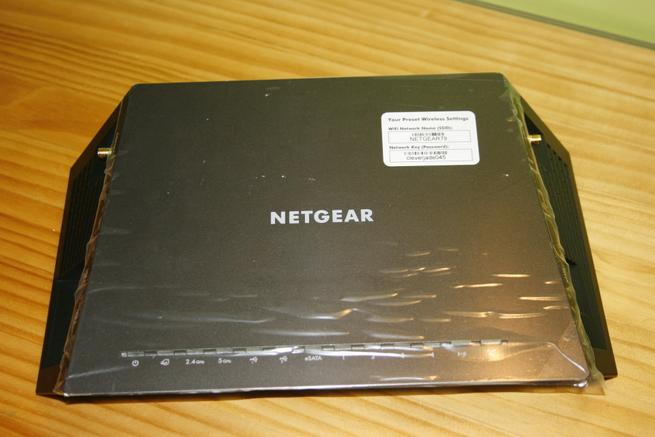


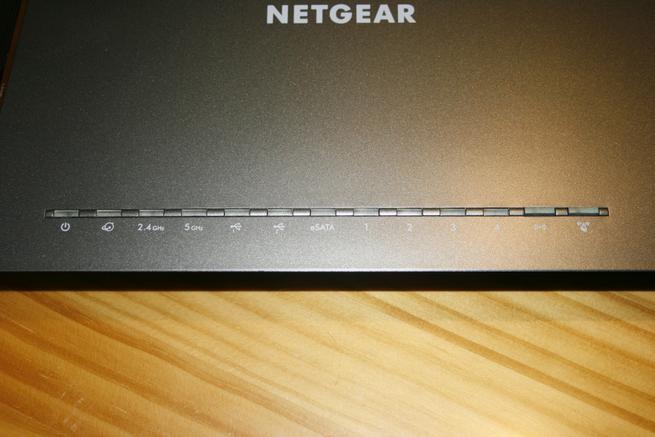
En el lateral derecho de este router encontramos el puerto eSATA para conectar un disco duro externo que utilice esta interfaz de datos, también tenemos uno de los cuatro conectores RP-SMA del router NETGEAR R7800. Algo que nos ha llamado la atención son las numerosas rejillas de ventilación que tiene este router, ideal para mantener el router lo más fresco posible.
En el lateral izquierdo del router NETGEAR R7800 encontramos otro conector RP-SMA, y los dos puertos USB 3.0 de alto rendimiento, con los que podremos exprimir al máximo la CPU de este router. Algo que nos gustaría destacar es que estos USB están en una posición idónea, ya que hay algunos fabricantes que los ponen en la parte trasera y es más complicada su localización, creemos que tener esta conexión en cualquiera de los dos laterales es lo ideal, aunque eso ya es cuestión de gustos.




En la parte trasera del router NETGEAR R7800 es donde encontramos el resto de conexiones del equipo. De izquierda a derecha encontramos un interruptor para encender y apagar los LEDs de estado del router, también encontramos el botón de RESET, un conector RP-SMA, los cuatro puertos Gigabit Ethernet para la LAN (negro), el puerto Gigabit Ethernet para la WAN (amarillo), el otro conector RP-SMA de la parte trasera y finalmente el conector de alimentación y el botón de encendido y apagado del equipo.
Tal y como podéis ver, este router NETGEAR R7800 tiene botón de encendido y apagado del Wi-Fi, LEDs y del propio equipo, acciones muy útiles que estarán muy accesibles sin necesidad de meternos en el firmware del router.




En la zona inferior de este router podremos ver las típicas almohadillas antideslizantes del router, las rejillas de ventilación para evacuar el aire caliente de su interior, y también la pegatina típica que tienen todos los routers.
En la pegatina de este router NETGEAR R7800 encontramos los datos de acceso al propio router con los credenciales por defecto, el nombre de la red Wi-Fi con su contraseña, el número serie y también la dirección MAC del equipo. Algo que nos ha llamado mucho la atención es que tenemos disponible la leyenda de lo que significa cada uno de los LEDs frontales del router, ideal para saber rápidamente en todo momento qué significaban.
¿Quieres acceder rápidamente al disco vía USB del router? La pegatina te dice las instrucciones, en Windows ve a «Inicio / Ejecutar» y pones: \readyshare y ya habrás accedido de manera fácil y rápida al contenido.



Como podéis ver, este router tiene un diseño muy elegante y la verdad es que es muy robusto, aunque su carcasa es de plástico, es plástico del «bueno» y eso se nota tanto visualmente como al tocarlo, debemos tener en cuenta que es un router de gama muy alta, y los fabricantes cuidan hasta el último detalle.




Hasta aquí hemos llegado con nuestro análisis externo del router NETGEAR R7800, una vez que ya conocemos cómo es por fuera, vamos a ver su hardware y comprobar de qué está hecho este router tope de gama del fabricante NETGEAR.
Análisis Interno
Este router se desmonta de manera muy fácil, simplemente tendremos que quitar los 5 tornillos que se encuentran en la parte posterior, cuatro de ellos debajo de cada una de las cuatro almohadillas antideslizantes, y el último en la parte inferior. Una vez que quitamos los tornillos, podremos extraer la placa del router NETGEAR R7800 de manera fácil, así tendremos acceso directo a todos los componentes del router.
En la parte izquierda de este router es donde encontramos la CPU y memoria RAM, justo debajo de los puertos Ethernet encontramos el switch principal del equipo. En la zona inferior derecha tenemos todos los componentes de la banda de 5GHz, y en la parte superior derecha los de la banda de 2.4GHz. Algo que debemos destacar es que todas las antenas externas van directamente conectadas a cuatro conectores UFL que nos permitirán tener la doble banda simultánea. En la parte trasera de este router es donde tenemos la memoria FLASH del equipo.



El procesador principal de este router es el Qualcomm IPQ8065 de doble núcleo a una velocidad de 1.7GHz, por lo que tendremos un grandísimo rendimiento en la red local y en los puertos eSATA y USB 3.0. Este procesador integra un doble núcleo a 800MHz que sirve para el subsistema de la red y también para acelerar el procesamiento de los paquetes. En la introducción ya os explicamos que tiene NAT por hardware, de hecho, el controlador que gestionar estos puertos Gigabit Ethernet es el chipset Qualcomm Atheros QCA8337-AL3C. Este procesador incluye instrucciones AES-CCMP y AES-GCMP, además, tiene una gran cantidad de interfaces soportadas para el intercambio de datos.
Respecto a la memoria RAM de este router NETGEAR R7800, tenemos dos unidades de Nanya NT5CC128M161P-D1 con 256MB de capacidad cada una, 512MB en total de memoria RAM. Como siempre ocurre con la memoria RAM, la encontraremos lo más cerca posible de la CPU principal.



En la zona inferior derecha del router es donde encontramos todos los componentes que gestionan la banda de 5GHz con Wi-Fi AC. El chipset que gestiona esta banda de 5GHz con Wi-Fi AC Wave 2 es el Qualcomm QCA9984. Este chipset soporta 4-stream para proporcionar hasta 1.733Mbps con 80MHz de ancho de canal, y también es capaz de funcionar en 2-stream para proporcionar hasta 1.733Mbps con 160MHz de ancho de canal. Otras características es que dispone de Beamforming+ para focalizar la señal, y soporte completo para MU-MIMO que nos permitirá optimizar la red inalámbrica al máximo. Este controlador utiliza unos amplificadores de potencia RFMD RFPA5542 y tenemos cuatro unidades, una por cada stream de datos.
Respecto a la banda de 2.4GHz, tenemos el mismo chipset Qualcomm QCA9984 son soporte 4-stream para proporcionar hasta 800Mbps en la banda de 2.4GHz. Este controlador utiliza unos amplificadores de potencia Skywors 2623L y tenemos cuatro unidades, una por cada stream de datos.




En la zona superior izquierda encontramos la fuente de alimentación, el router necesita 12V y 3,5A para alimentar todos los componentes del router así como los dispositivos que conectemos a los dos puertos USB 3.0. En la galería de fotos podéis ver toda la circuitería y también los puertos de datos eSATA y USB 3.0.



En la parte trasera de la placa de este router NETGEAR R7800 es donde encontramos la memoria FLASH, el modelo es Spansion 4QE17 NW360 con 128MB de capacidad.


Hasta aquí hemos llegado con nuestro análisis interno del router NETGEAR R7800, una vez que ya conocemos cómo es su hardware y comprobar de qué está hecho este router tope de gama del fabricante NETGEAR, vamos con el laboratorio de pruebas.
Laboratorio de Pruebas
En estas pruebas LAN utilizaremos JPerf para ver cómo se comporta con múltiples hilos en la red local. Tal y como os dijimos en el análisis interno, este router tiene NAT por hardware, y su firmware implementa esta característica.
Pruebas LAN
Con 100 hilos TCP concurrentes obtenemos una velocidad de transferencia de 94,5MB/s, un resultado excelente. Podemos ver cómo los hilos se transfieren a la misma velocidad, esto es sinónimo de estabilidad en la transferencia.
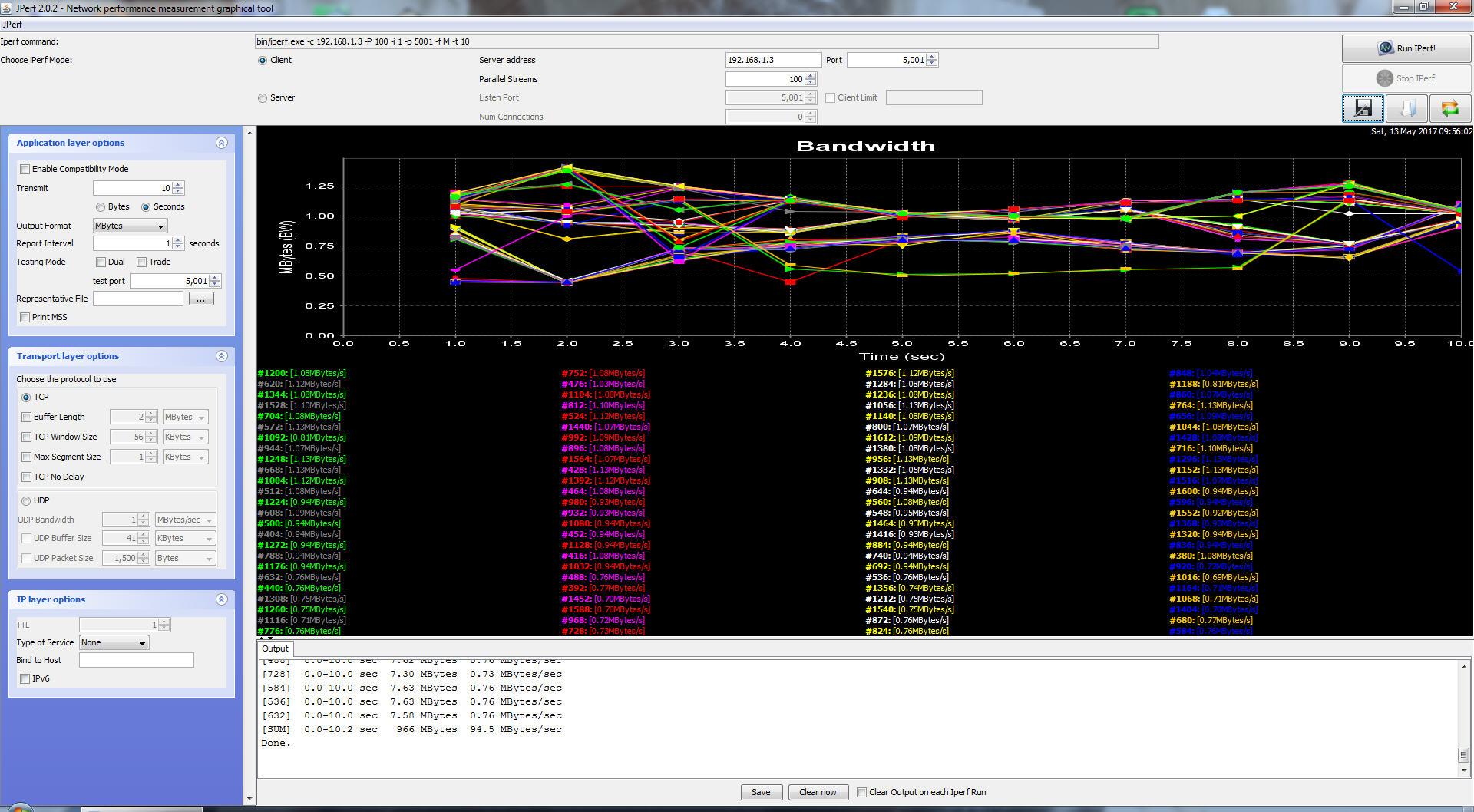
Con 250 hilos obtenemos una velocidad de 95,5MB/s, un rendimiento excelente. Con este router no tendremos problemas en transferir múltiples archivos por la red local a una gran velocidad.
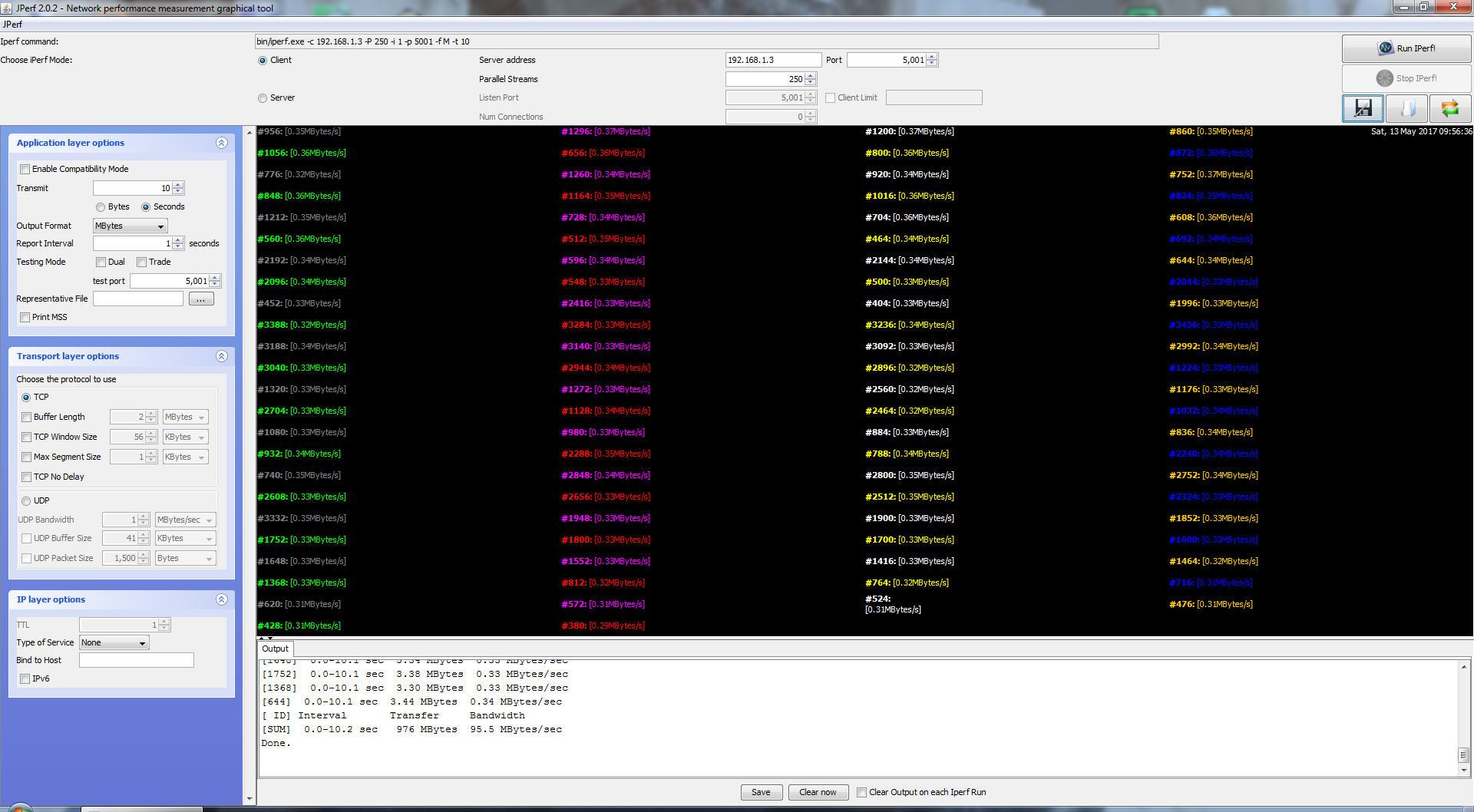
Con 500 hilos obtenemos una velocidad de 94,7MB/s, seguimos teniendo un rendimiento muy alto, el esperado si tenemos en cuenta su hardware.
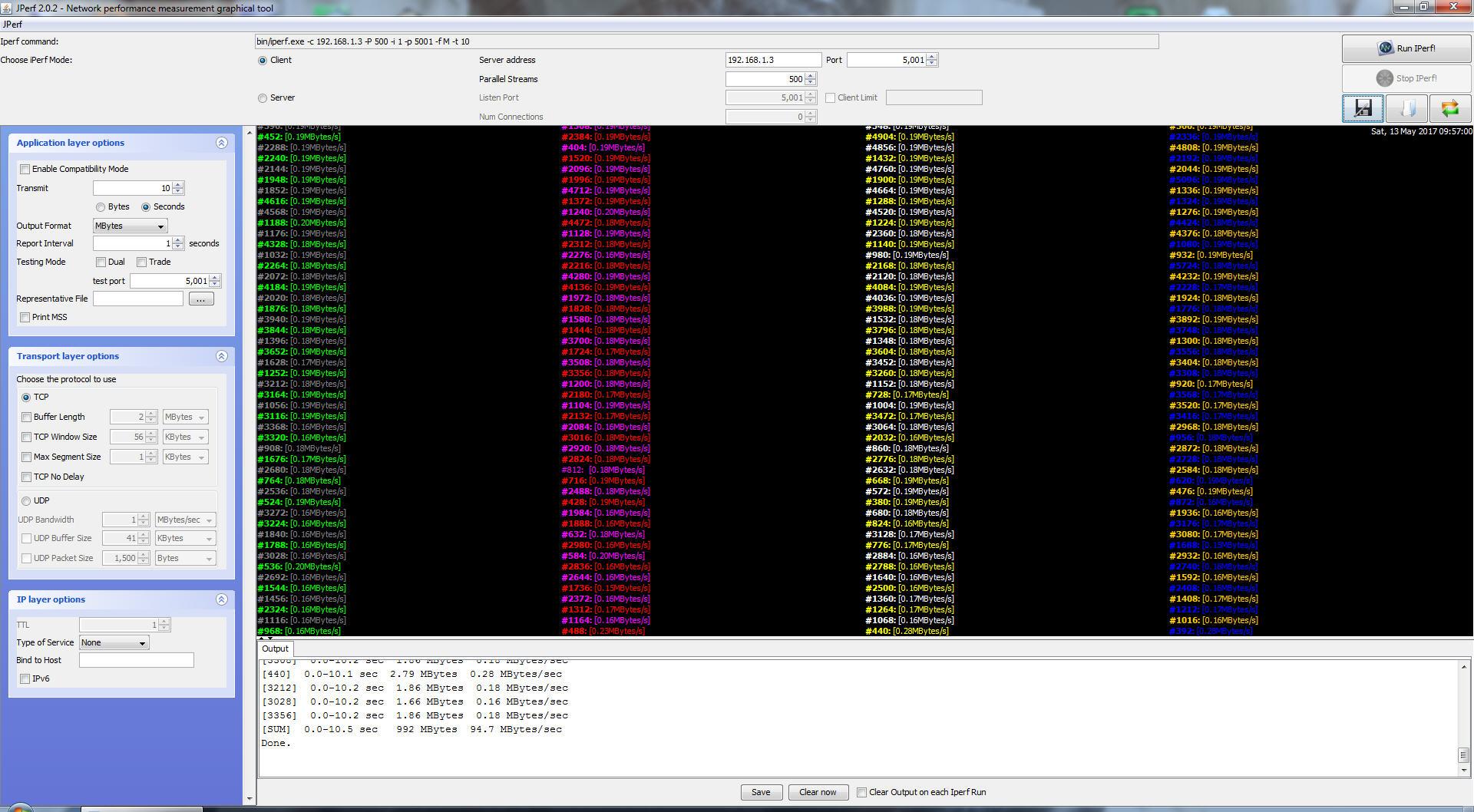
Con 750 hilos obtenemos una velocidad de 94MB/s, seguimos superando la barrera de los 90MB/s sin ningún problema.
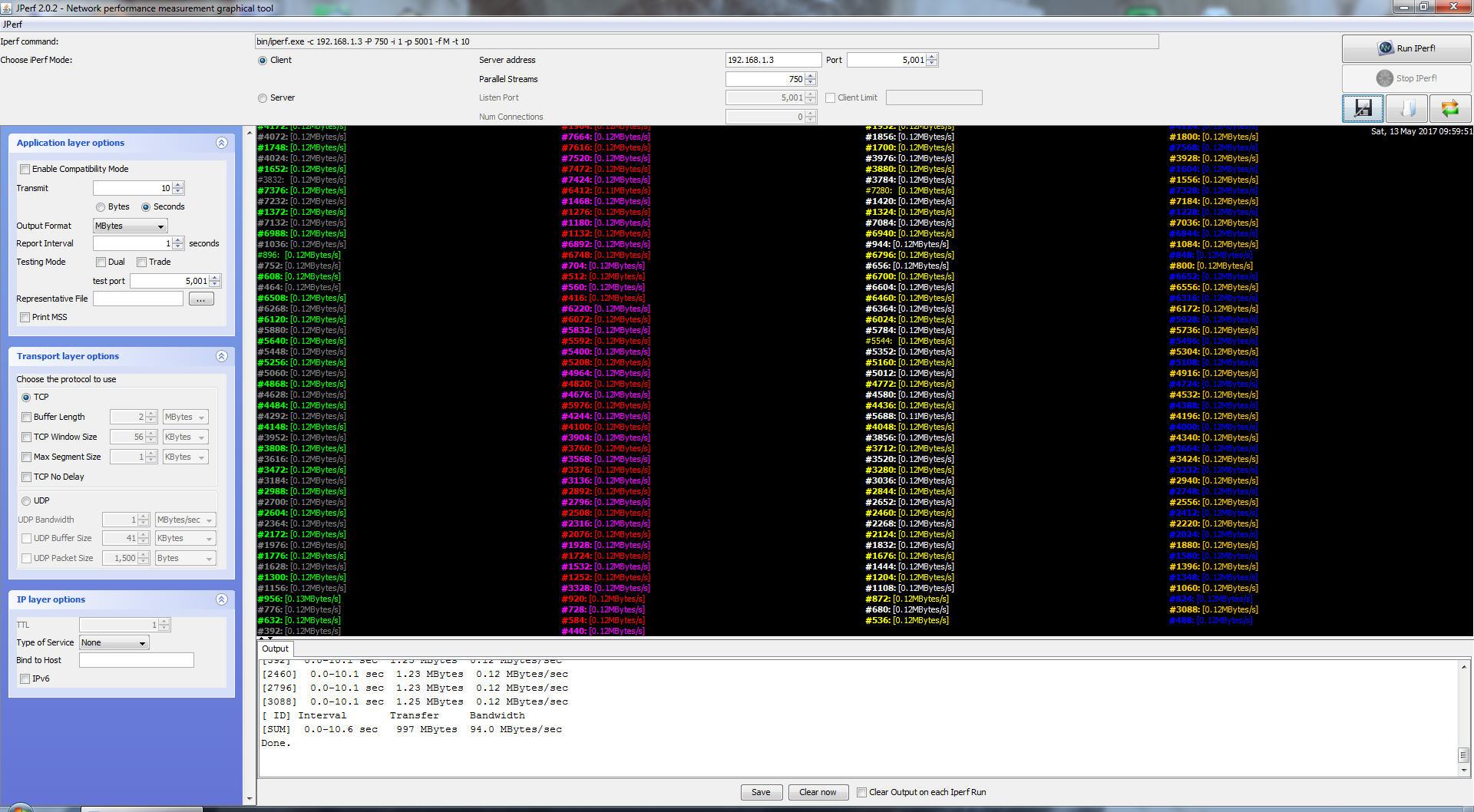
Con 1.000 hilos obtenemos una velocidad de 91,8MB/s, un excelente valor si tenemos en cuenta en gran número de hilos simultáneos, aunque en la práctica será complicado que consigamos tener este número de conexiones TCP simultáneas.

En la siguiente tabla podéis ver los valores que hemos obtenido con diferente número de hilos:
| Hilos LAN-LAN | 100 | 250 | 500 | 750 | 1000 |
| NETGEAR R7800 | 94,5 MB/s | 95,5 MB/s | 94,7 MB/s | 94 MB/s | 91,8 MB/s |
Conclusiones LAN-LAN
No tendremos ningún tipo de problema al transferir múltiples archivos a través de la red local ya que el rendimiento es excelente, además, ha sido capaz de pasar la prueba de los 1.000 hilos TCP concurrentes con una velocidad muy elevada, algo que pocos routers consiguen.
Pruebas LAN-WAN
En esta prueba simularemos cómo se va a comportar con P2P ya que conectaremos múltiples hilos desde la LAN hacia la WAN. Tal y como os dijimos anteriormente, este router tiene NAT por hardware, y su firmware implementa esta característica por lo que esperamos un gran rendimiento en esta prueba. Un detalle muy importante es que hemos desactivado la opción de seguridad que mitiga los ataques de denegación de servicio, esto lo hemos hecho ya que en estas pruebas con múltiples hilos el router filtra las conexiones concurrentes y obtenemos menos velocidad.
Con 100 hilos obtenemos una velocidad de 96,9MB/s, un rendimiento excelente. Con este router no tendremos problemas si usamos programas P2P y tenemos un gran ancho de banda de Internet, podrá con todo.
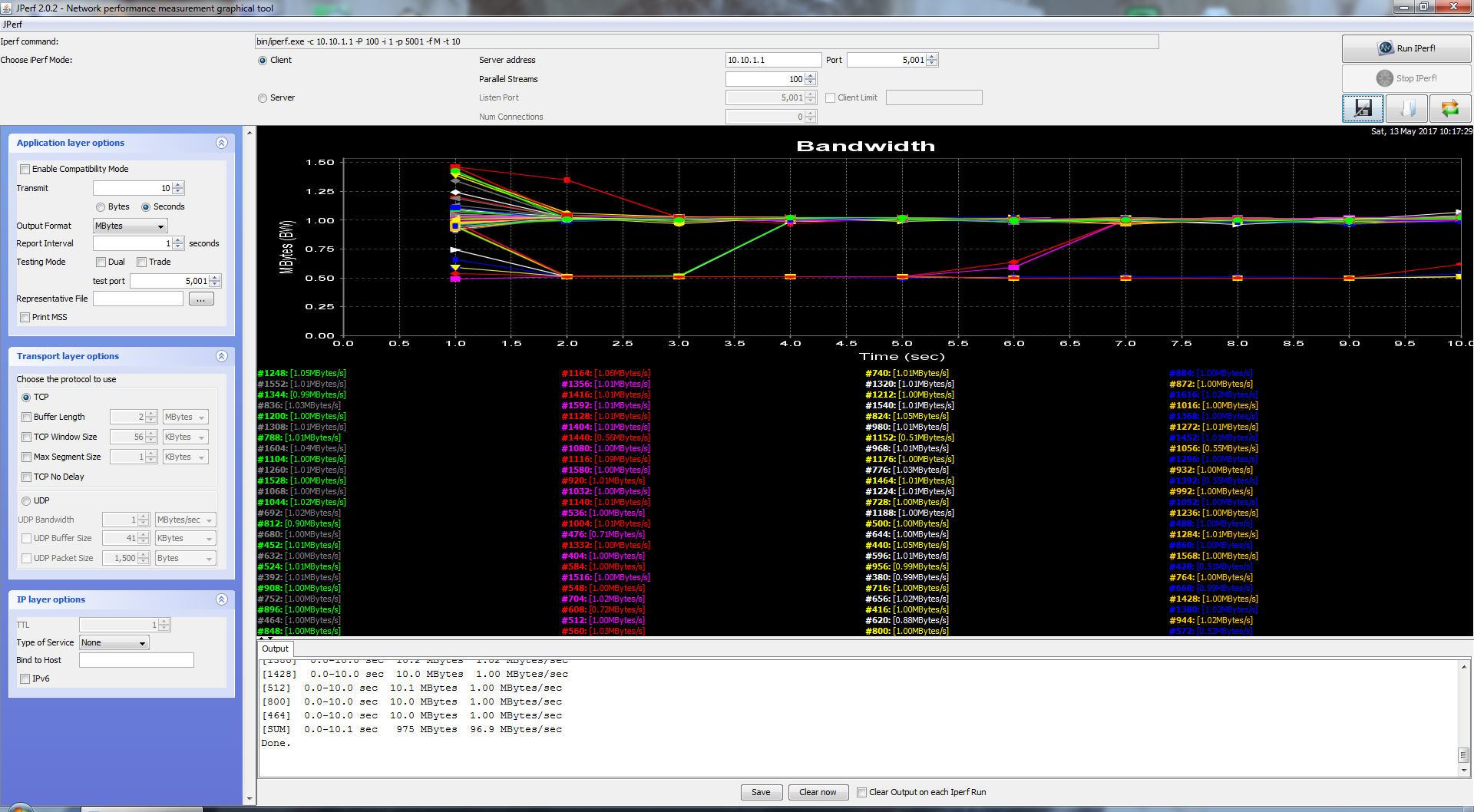
Con 250 hilos obtenemos una velocidad de 74,4MB/s, seguimos teniendo un rendimiento excelente.
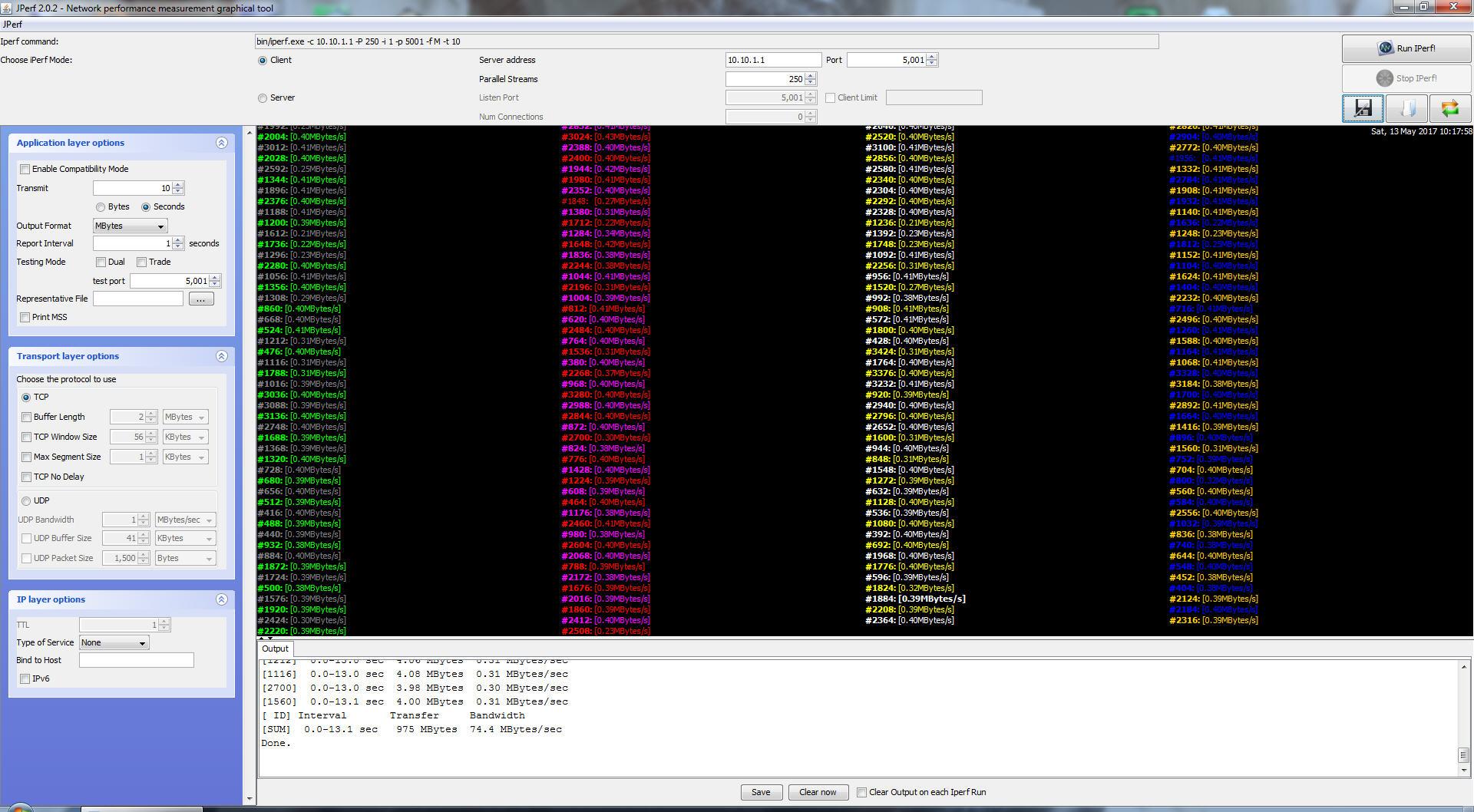
Con 500 hilos obtenemos una velocidad de 74,1MB/s, seguimos teniendo por encima de la barrera de los 90MB/s por lo que estamos seguros que no tendrás problemas.
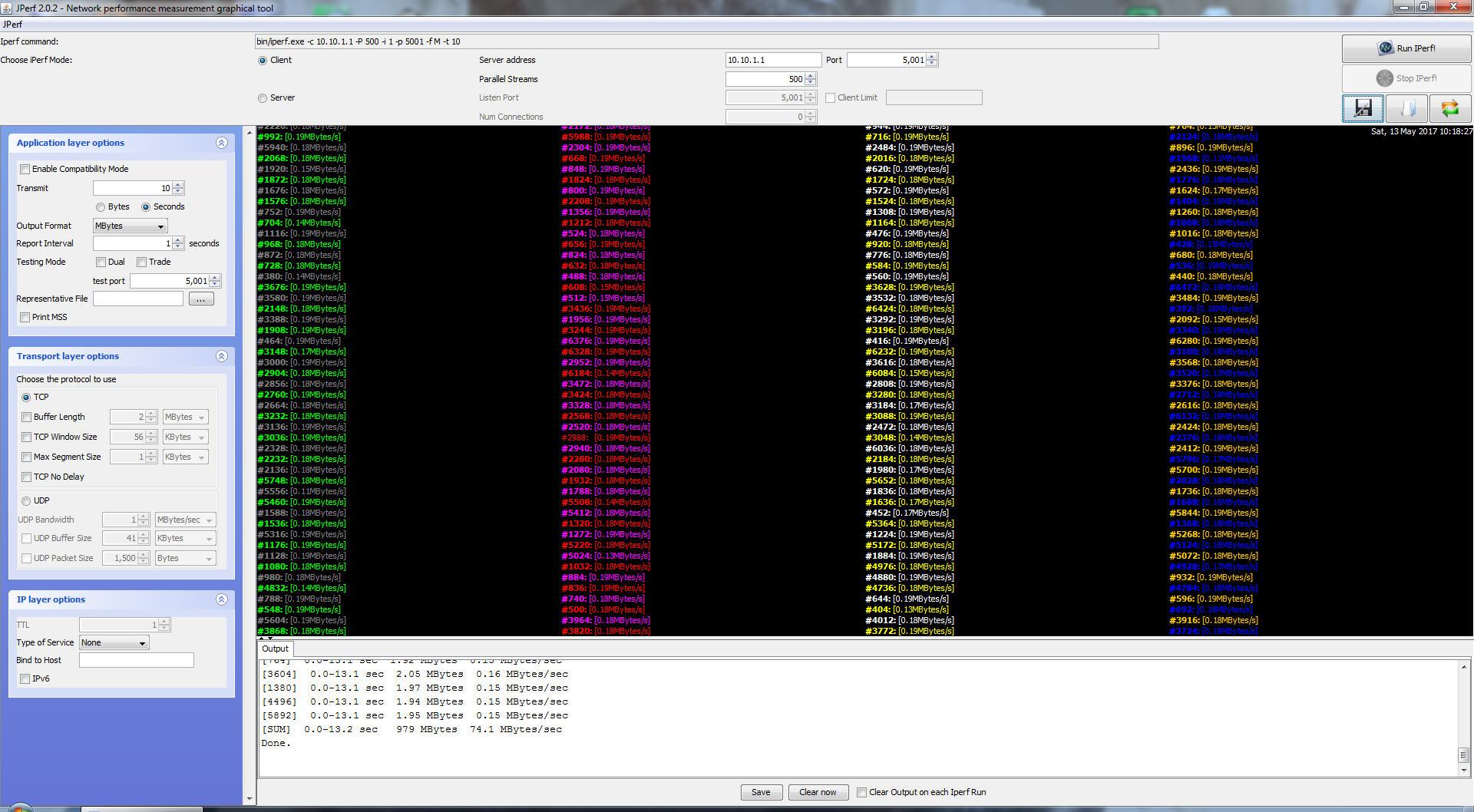
Con 750 hilos obtenemos una velocidad de 89,5MB/s, seguimos teniendo por encima de la barrera de los 90MB/s por lo que estamos seguros que no tendrás problemas.
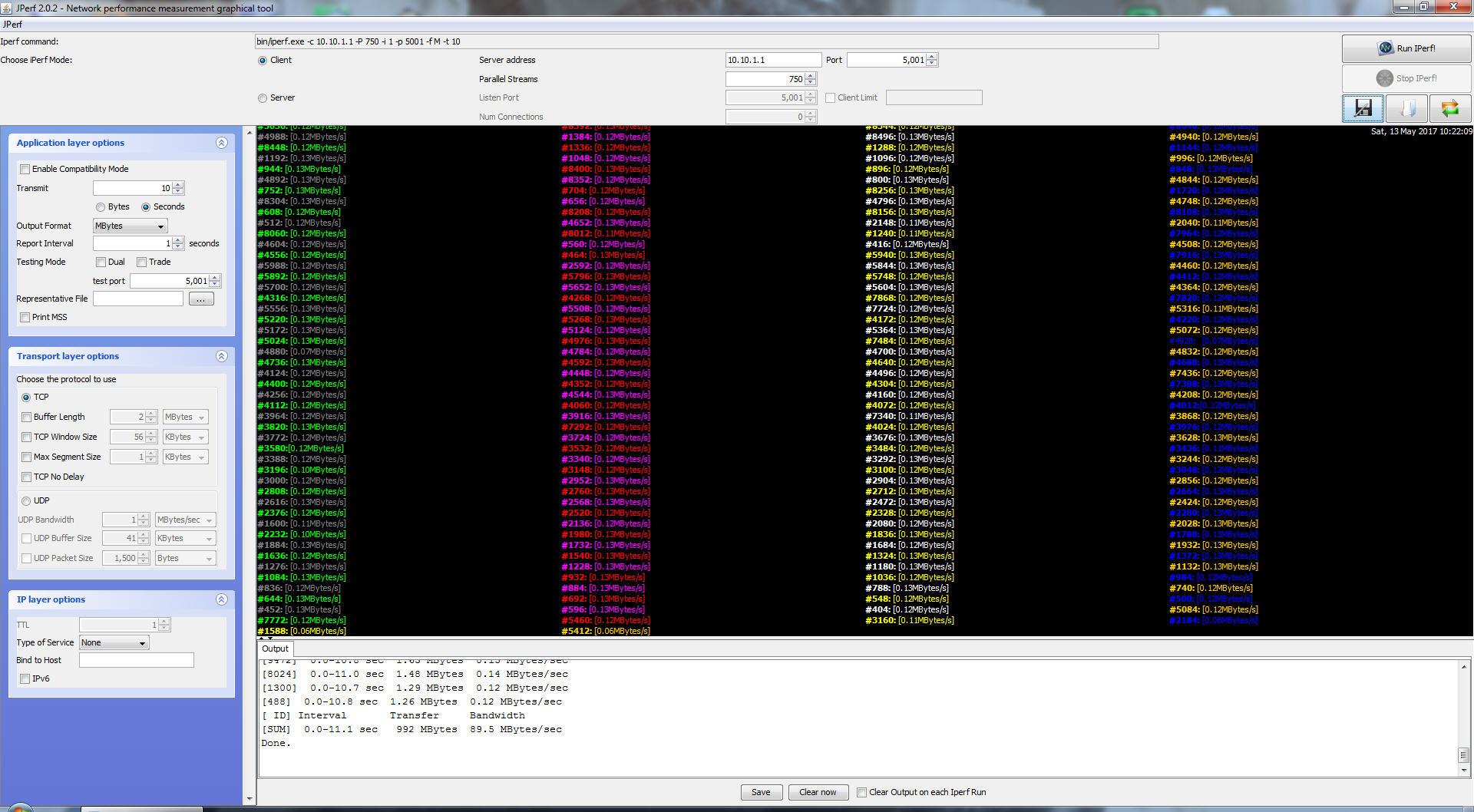
Con 1000 hilos obtenemos una velocidad de 83,3MB/s, un grandísimo resultado si tenemos en cuenta que estamos exprimiendo al máximo el equipo, y que en circunstancias normales no tendremos tantas conexiones TCP simultáneas.
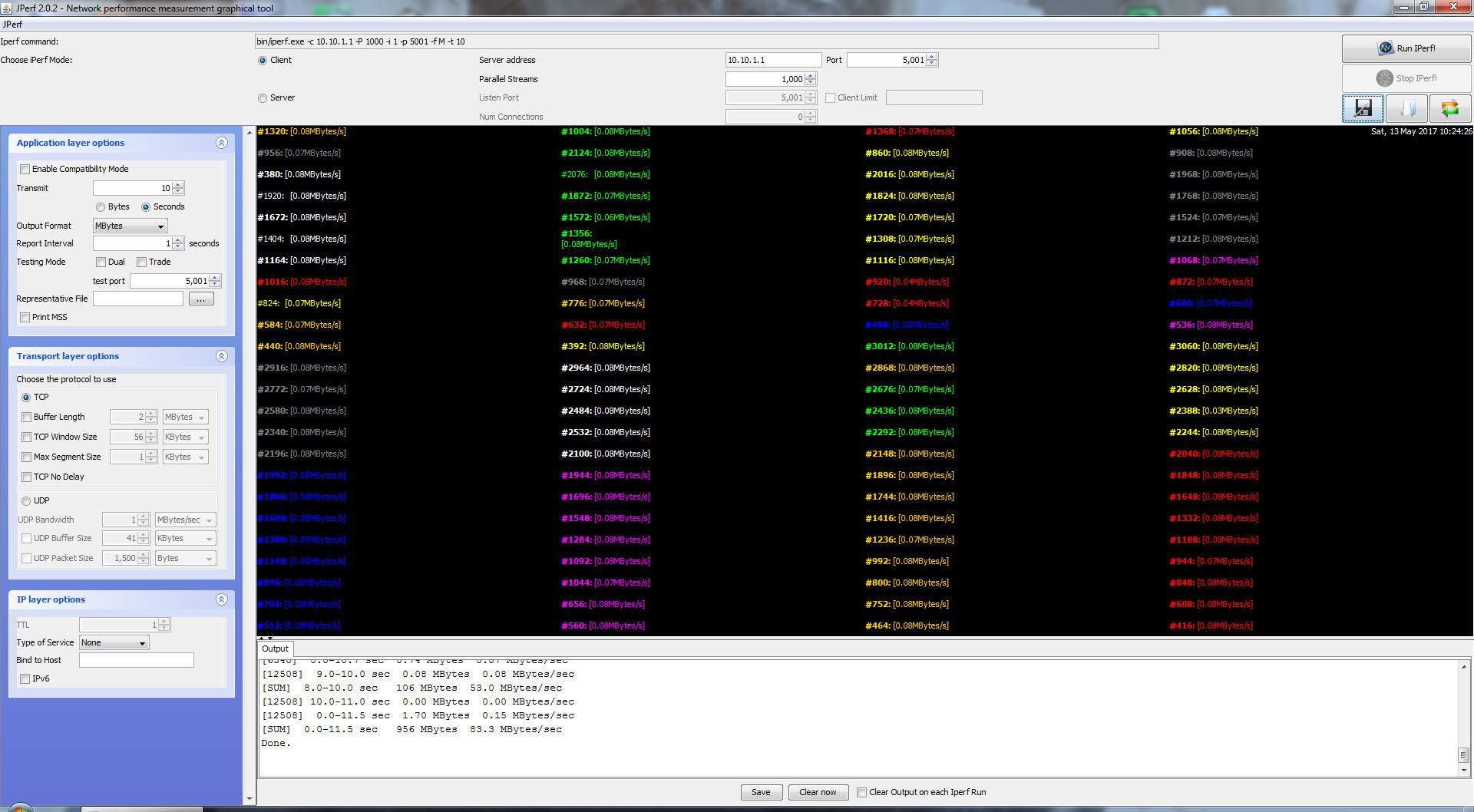
En la siguiente tabla podéis ver los valores que hemos obtenido con diferente número de hilos:
| Hilos LAN-WAN | 100 | 250 | 500 | 750 | 1000 |
| NETGEAR R7800 | 96,9 MB/s | 74,4 MB/s | 74,1 MB/s | 89,5 MB/s | 83,3 MB/s |
También hemos comprobado el rendimiento que nos proporciona si activamos la medida de seguridad para mitigar los ataques de denegación de servicio, a continuación tenéis las capturas de pantalla y la tabla resumen.
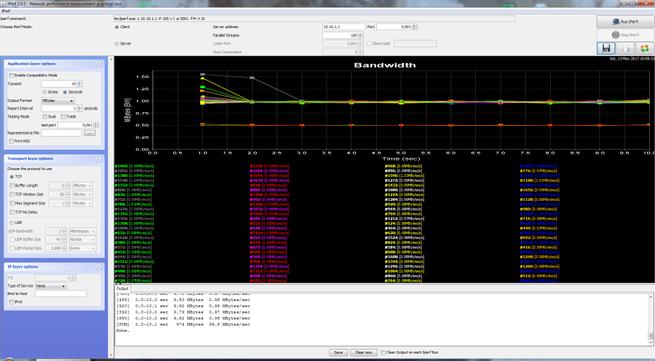
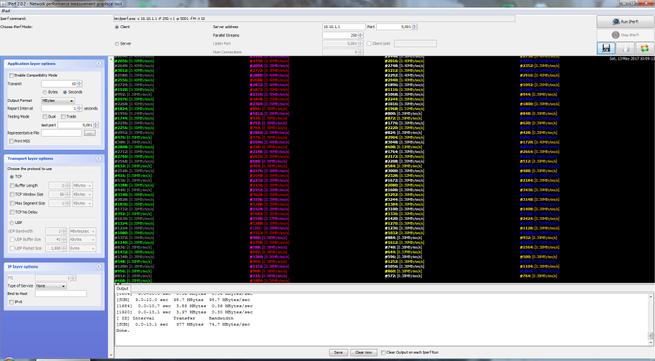
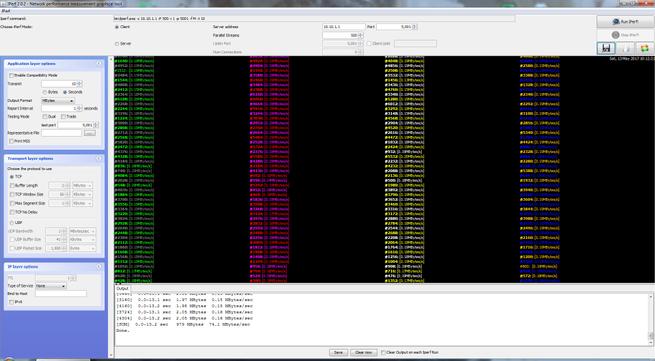
| Hilos LAN-WAN | 100 | 250 | 500 | 750 | 1000 |
| NETGEAR R7800 Anti-DoS ACTIVADO | 96,8 MB/s | 74,7 MB/s | 74,1 MB/s | Exhausto | Exhausto |
Conclusiones LAN-WAN
El hardware que incorpora este router ha quedado claro que es de última generación, y no sólo eso sino que el firmware también es muy robusto y permite obtener una gran velocidad cableada. Que este router haya sido capaz de pasar todas las pruebas incluyendo la de los 1.000 hilos TCP, significa que estamos ante uno de los mejores equipos, al menos en este aspecto. Si tenemos en cuenta el rendimiento conseguido estamos seguros que satisfará todas vuestras necesidades en este aspecto.
Algo importante es que el sistema para mitigar los ataques de denegación de servicio empieza a mitigar a partir de las 500 conexiones concurrentes, por lo que si tu uso es muy intensivo de conexiones deberás desactivarlo para conseguir un buen ancho de banda.
Pruebas LAN-WLAN (Wireless)
Ha llegado la hora de comprobar si la cobertura y velocidad inalámbrica está a la altura de los mejores, o si por el contrario, está por debajo. En todas las pruebas hemos lanzado el cliente-servidor Jperf con 50 hilos TCP concurrentes para comprobar la velocidad inalámbrica, el servidor ubicado en la LAN vía cable y el cliente en la WLAN.
NETGEAR R7800 AC2600: Prueba en la banda de 2.4GHz
Primero empezamos por la banda de 2.4GHz donde podremos conseguir hasta 800Mbps teóricos. Aquí tenéis los resultados obtenidos con el cliente-servidor JPerf con 50 hilos TCP concurrentes:
| NETGEAR R7800 AC2600 2.4GHz | Habitación Contigua | Habitación de abajo | Trastero |
| Intel Dual-band Wireless AC 7265 | Sincro: 300Mbps Velocidad: 16,8MB/s | Sincro: 300Mbps Velocidad: 10MB/s | Sincro: 180Mbps Velocidad: 6,5MB/s |
| TRENDnet TEW-805UB | Sincro: 360Mbps Velocidad: 25,5MB/s | Sincro: 300Mbps Velocidad: 11,9MB/s | Sincro: 150Mbps Velocidad: 7,8MB/s |
| Linksys WUSB6300 | Sincro: 400Mbps Velocidad: 20,1MB/s | Sincro: 240Mbps Velocidad: 12,5MB/s | Sincro: 135Mbps Velocidad: 9,6MB/s |
| TP-LINK Archer T4U | Sincro: 400Mbps Velocidad: 24,8MB/s | Sincro: 240Mbps Velocidad: 8,4MB/s | Sincro: 150Mbps Velocidad: 9,6MB/s |
| D-Link DWA-182 | Sincro: 400Mbps Velocidad: 24,4MB/s | Sincro: 180Mbps Velocidad: 4,9MB/s | Sincro: 180Mbps Velocidad: 9,6MB/s |
| Edimax EW-7811USC | Sincro: 150Mbps Velocidad: 10,7MB/s | Sincro: 150Mbps Velocidad: 6,4MB/s | Sincro: 180Mbps Velocidad: 10MB/s |
| Edimax EW-7833UAC | Sincro: 600Mbps Velocidad: 26,3MB/s | Sincro: 270Mbps Velocidad: 11,8MB/s | Sincro: 180Mbps Velocidad: 8MB/s |
| ASUS USB-AC56 | Sincro: 400Mbps Velocidad: 22,9MB/s | Sincro: 150Mbps Velocidad: 10,6MB/s | Sincro: 240Mbps Velocidad: 8,0MB/s |
Como se puede ver en las pruebas de rendimiento, este equipo es capaz de proporcionar un rendimiento de 210Mbps reales en la banda de 2.4GHz, un rendimiento muy bueno si tenemos en cuenta lo saturada que está esta banda y que no contamos con la tecnología Wi-Fi AC. Además, la cobertura que nos proporciona este equipo es sobresaliente, desde lugares alejados como el trastero conseguimos un buen rendimiento, y también en cobertura vertical. Este router se ha comportado de manera notable en esta banda de frecuencias.
NETGEAR R7800 AC2600: Prueba en la banda de 5GHz con Wi-Fi AC
Ahora vamos a comprobar el rendimiento inalámbrico que conseguimos en la banda de 5GHz con la tecnología Wi-Fi AC. Aquí tenéis los resultados obtenidos con el cliente-servidor JPerf con 50 hilos TCP concurrentes:
| NETGEAR R7800 AC2600 5GHz | Habitación Contigua | Habitación de abajo | Trastero |
| Intel Dual-band Wireless AC 7265 | Sincro: 780Mbps Velocidad: 54,6MB/s | No detecta | Sincro: 65Mbps Velocidad: 5,2MB/s |
| TRENDnet TEW-805UB | Sincro: 650Mbps Velocidad: 31MB/s | No conecta | Sincro: 325Mbps Velocidad: 8,1MB/s |
| Linksys WUSB6300 | Sincro: 867Mbps Velocidad: 29,5MB/s | No conecta | Sincro: 325Mbps Velocidad: 7,8MB/s |
| TP-LINK Archer T4U | Sincro: 780Mbps Velocidad: 34,7MB/s | No conecta | Sincro: 292,5Mbps Velocidad: 8,6MB/s |
| D-Link DWA-182 | Sincro: 780Mbps Velocidad: 34,6MB/s | No conecta | Sincro: 130Mbps Velocidad: 10,3MB/s |
| Edimax EW-7811USC | Sincro: 433Mbps Velocidad: 22,1MB/s | Sincro: 165Mbps Velocidad: 0,2MB/s | Sincro: 97,5Mbps Velocidad: 4,9MB/s |
| Edimax EW-7833UAC | Sincro: 1300Mbps Velocidad: 31,7MB/s | Sincro: 12Mbps Velocidad: 2,3MB/s | Sincro: 292,5Mbps Velocidad: 7,6MB/s |
| ASUS USB-AC56 | Sincro: 867Mbps Velocidad: 34MB/s | Sincro: 260Mbps Velocidad: 2MB/s | Sincro: 292,5Mbps Velocidad: 14,2MB/s |
Como se puede ver en la tabla, este equipo es capaz de proporcionar hasta 430Mbps reales de velocidad gracias a la tecnología Wi-Fi AC. Dependiendo de la tarjeta que usemos, conseguiremos exprimir en mayor o menor medida la red inalámbrica, pero de manera global esperábamos mayor velocidad de este router, sobre todo en lugares cercanos al punto de acceso, y es que no hemos conseguido sobrepasar la barrera de los 40MB/s con ninguna tarjeta USB 3.0, algo que otros modelos de otras márcas sí lo han logrado en las mismas condiciones de la prueba. En lugares alejados como el trastero, aunque conseguimos buena velocidad, también esperábamos bastante más de velocidad Wi-Fi, estamos en el mismo caso que en la habitación contigua.
La parte negativa la encontramos en la cobertura vertical, y es que no hemos sido capaces de detectar o conectarnos a la red Wi-Fi de 5GHz excepto con tres tarjetas, algo que ya lo esperábamos ya que en esta prueba estamos ante el peor escenario posible: Interferencias con redes vecinas, y colocados justo debajo del router en el piso inferior, donde solo se llega a través de rebotes de señal.
Conclusiones Wireless
En la banda de 2.4GHz este router se ha comportado de forma sobresaliente, además, el firmware nos permite desactivar HT20/40 Coexistence para tener siempre 40MHz de ancho de canal, por lo que siempre conseguiremos el máximo rendimiento posible. Si tenemos tarjetas compatibles con TurboQAM conseguiremos un rendimiento adicional en esta banda, ideal ya que tiene un gran alcance y un rendimiento que nos ha sorprendido.
En la banda de 5GHz se ha comportado bien, pero esperábamos una mayor velocidad en la habitación contigua y en el trastero. Con este router no hemos conseguido pasar de los 40MB/s con ninguna tarjeta USB, únicamente con la integrada de Intel, otros routers de gama más baja de otros fabricantes sí han sido capaces de conseguirlo sin ningún problema. Respecto a la cobertura vertical se ha comportado en la media, y en el trastero (cobertura horizontal) aunque sí hay cobertura y hemos obtenido buenas velocidades, tal vez esperábamos un poco más de velocidad.
Pruebas USB 3.0 y eSATA
Las pruebas USB son como las que venimos haciendo habitualmente. Comprobaremos la velocidad de lectura y escritura en formato NTFS ya que copiaremos ficheros de más de 4GB (vídeos en alta definición). Realizaremos las medidas con el servidor Samba que incorpora el router, vía FTP y también HTTP ya que el firmware permite descargar vía web cualquier archivo . Todas las pruebas las haremos con un disco duro y una carcasa USB 3.0 para obtener siempre el máximo rendimiento posible.
Los nuevos routers con USB 3.0 incorporan una característica que permite reducir las interferencias de la banda de 2.4GHz al transferir datos, al habilitarlo perderemos rendimiento de los USB pero no tendremos interferencias en la red inalámbrica, sin embargo, este NETGEAR no incorpora en el firmware la posibilidad de habilitar o deshabilitar esta característica.
Samba en puerto USB 3.0
- NTFS-> Lectura: 62,7MB/s ; Escritura: 60,5MB/s.
FTP en puerto USB 3.0
- NTFS-> Lectura: 62,1MB/s ; Escritura: 83,5MB/s.
HTTP en puerto USB 3.0
- NTFS-> Lectura: 52,4MB/s
DLNA en puerto USB 3.0
El funcionamiento del servidor de medios DLNA ha sido simplemente perfecto, algo que ya sabíamos porque la velocidad de lectura es muy elevada. La detección, reproducción como el avance rápido ha funcionado de manera excelente.
Una vez que hemos probado el puerto USB 3.0, también hemos hecho lo propio con el puerto eSATA que incorpora este router. A continuación podéis ver el rendimiento que ha sido capaz de ofrecer:
Samba en eSATA
- NTFS-> Lectura: 57,4MB/s ; Escritura: 76,9MB/s.
FTP en eSATA
- NTFS-> Lectura: 63,3MB/s ; Escritura: 72,5MB/s.
HTTP en puerto eSATA
- NTFS-> Lectura: 59,5MB/s
A continuación se puede ver una tabla comparativa:
| NETGEAR R7800 AC2600 | Velocidad de Lectura | Velocidad de Escritura |
| USB 3.0: Samba | 62,7 MB/s | 60,5 MB/s |
| USB 3.0: FTP | 62,1MB/s | 83,5 MB/s |
| USB 3.0: HTTP | 52,4 MB/s | – |
| eSATA: Samba | 57,4 MB/s | 76,9 MB/s |
| eSATA: FTP | 63,3 MB/s | 72,5 MB/s |
| eSATA: HTTP | 59,5 MB/s | – |
Conclusiones USB y eSATA
Este nuevo router NETGEAR R7800 ha tenido un rendimiento sobresaliente en las pruebas USB 3.0 y también en eSATA. Este router será capaz de proporcionarnos unos 60MB/s de velocidad en lectura de media, la escritura de archivos es incluso mayor ya que hemos conseguido hasta 83,5MB/s de velocidad, una cifra realmente impresionante. Si vas a utilizar los puertos USB 3.0 y el eSATA de manera intensiva, estamos seguros que no tendrás ningún problema y podrás exprimir al máximo el hardware de este potente router.
Algo que nos gustaría destacar es que es el primer router con puerto eSATA que hemos probado, pero según nuestras pruebas consigue un rendimiento muy similar al puerto USB 3.0, por lo que estamos ante una gran noticia. Gracias a todo el software que tiene el firmware, podremos usar estos puertos a través de Samba, FTP, HTTP, usar el servidor de medios DLNA y también usar el NETGEAR Downloader que os mostraremos próximamente.
Asistente de configuración del NETGEAR R7800
Cuando conectamos el router a la luz eléctrica y nos conectamos a él, ya sea a través de Wi-Fi o cable, lo primero que nos saldrá al introducir la puerta de enlace predeterminada en el navegador (http://192.168.1.1) es el asistente de configuración del router. Para acceder también podemos poner el dominio que tenemos escrito en la pegatina del router (http://www.routerlogin.net).
Lo primero que hará el router es examinar el tipo de conexión a Internet que tenemos, no obstante, en caso de que no la detecte o no sea correcta, nos lo preguntará para configurarlo nosotros mismos. En este menú, una vez que detecta nuestra conexión a Internet, nos saldrán dos opciones «ayúdeme a elegir» y también «permítame elegir», nosotros hemos elegido esta última para ser nosotros mismos quien decida en qué modo de configuración vamos a poner el router.
NETGEAR nos permite dos modos de configuración llegados a este punto, el modo router que tiene todas las funcionalidades de router, y también el modo punto de acceso que es ideal para usar este router como AP y aprovechar únicamente su gran cobertura y rendimiento inalámbrico.
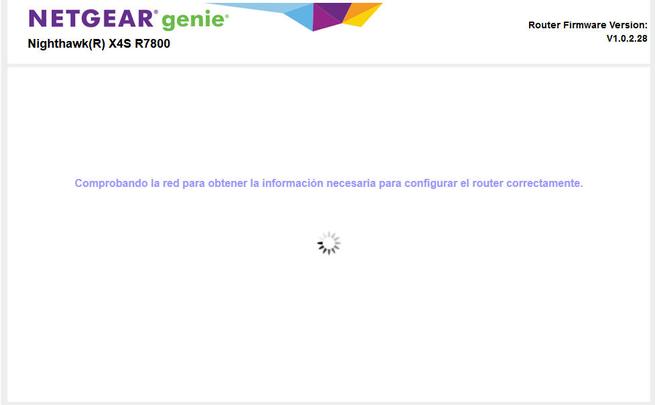
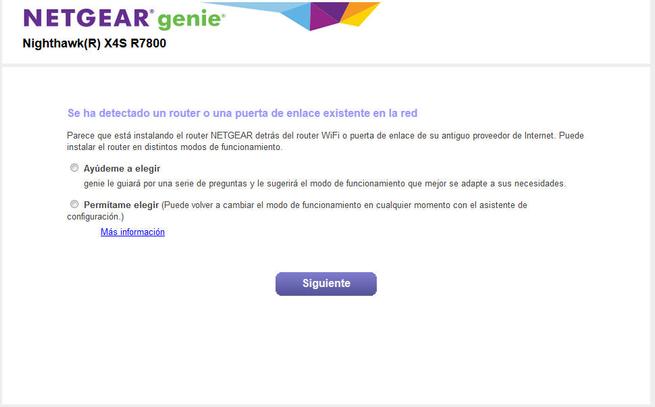
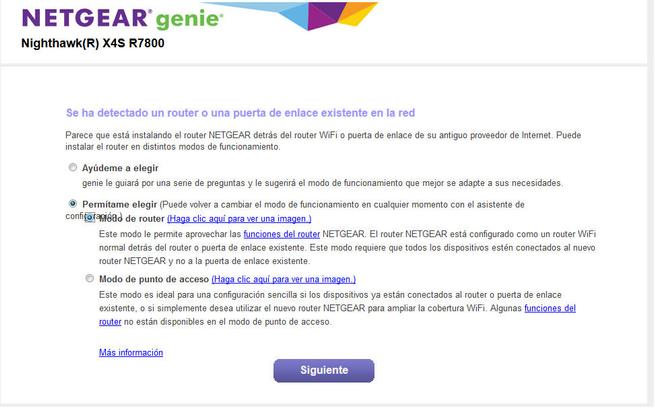
NETGEAR nos explica las principales diferencias del modo router y del modo AP. Por ejemplo, las funciones de red de invitados, control paterno, QoS, control de acceso, bloqueo de sitios y servicios o poder configurar rutas estáticas no están disponibles en modo AP, por supuesto, tampoco tenemos la posibilidad de abrir puertos, configurar la DMZ, la VPN ni usar IPv6 etc.
Este asistente NETGEAR genie también nos mostrará una breve comparativa entre un router y un punto de acceso Wi-Fi, con explicaciones aptas para todos los públicos y con un esquema de red de cómo funcionaría este equipo.
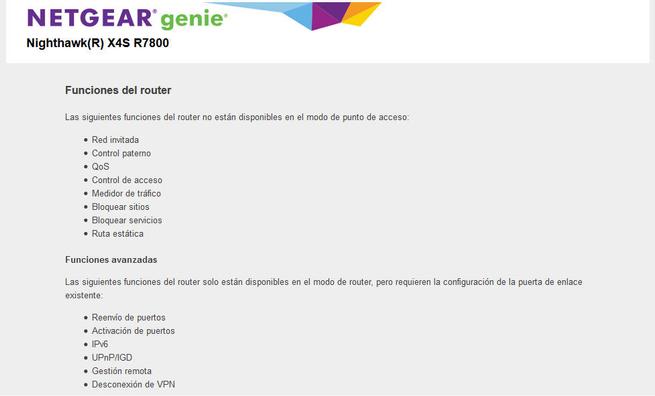
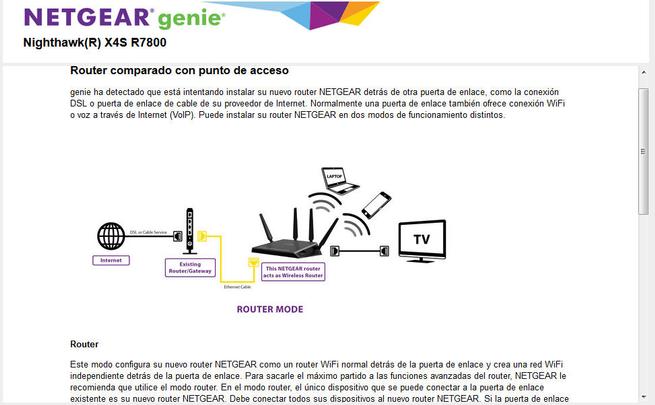
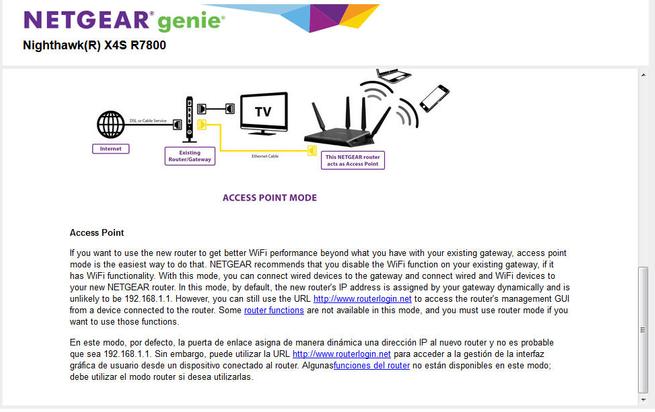
Si el router NETGEAR detecta que lo hemos puesto detrás de otro, nos va a preguntar si podemos desactivar el Wi-Fi del router de nuestro ISP o no, y en función de eso podremos configurar nosotros la red inalámbrica del router. En el siguiente menú nos preguntará sobre los SSID y las claves para acceder a las redes Wi-Fi de la banda de 2.4GHz y también de 5GHz, además, nos permitirá poner una nueva contraseña de administración y un par de preguntas secretas para recuperar dicha clave de administrador en caso de que la olvidemos.
Por último, nos saldrá un resumen de todas las configuraciones realizadas anteriormente, como los SSID del Wi-Fi, la contraseña elegida y también el usuario y clave de acceso a la administración del router.
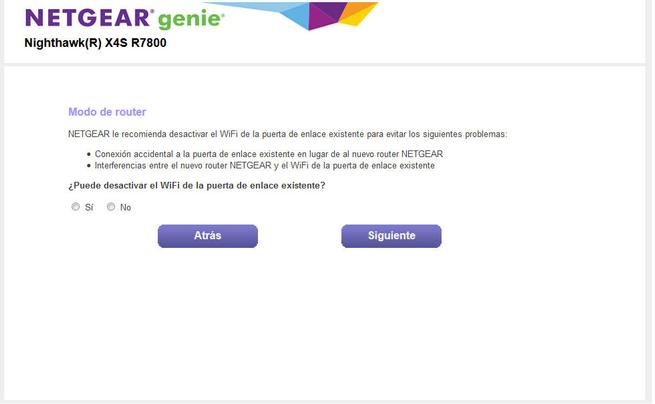
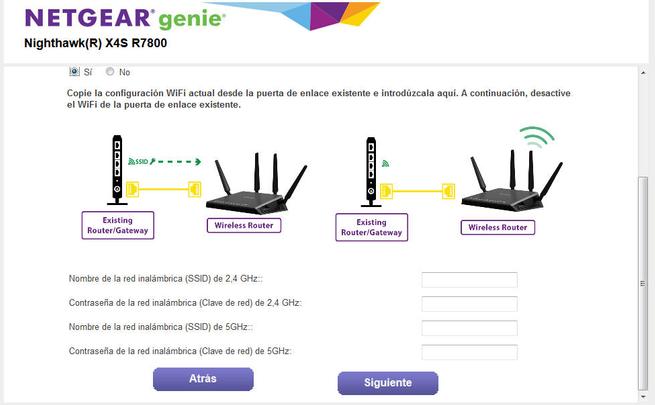
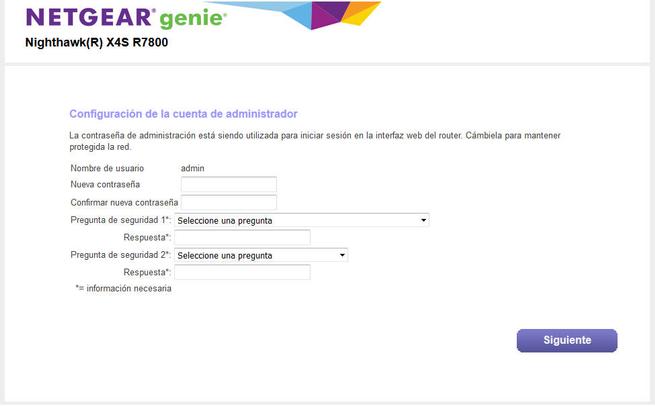
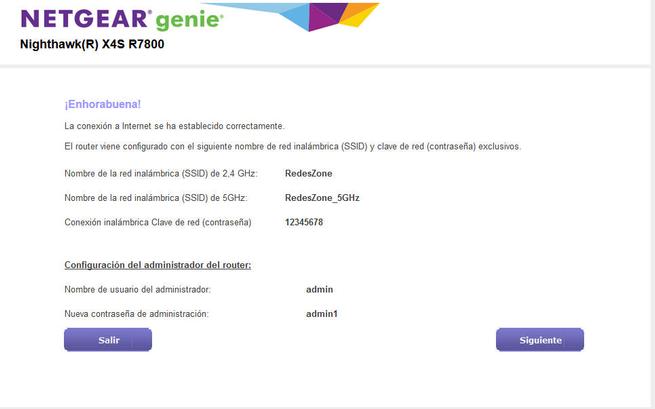
Este NETGEAR R7800 tiene una gran cantidad de opciones de configuración y también software adicional. Por este motivo, el asistente de configuración nos recomendará instalar NETGEAR genie para sistemas Windows, un software de gestión del router y que nos permitirá supervisar toda la red fácilmente. También nos recomienda instalar la aplicación ReadySHARE Vault en Windows para la realización de copias de seguridad.
En el siguiente menú el router automáticamente comprobará si hay alguna actualización de firmware nueva, y en caso de que la haya la descargará e instalará de manera totalmente automática. Por último, nos llevará a una página web de NETGEAR donde nos dirá que la instalación la hemos completado satisfactoriamente y nos proporcionará enlaces para realizar diferentes acciones como configurar el control parental, usar el control por voz gracias a Amazon Alexa e incluso cambiar la clave del Wi-Fi así como acceder a ReadyCLOUD.

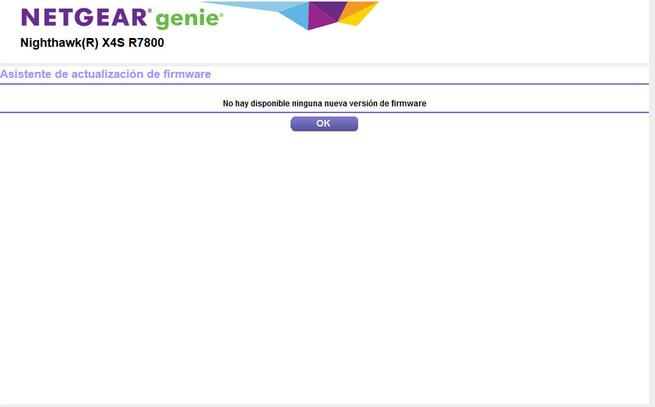
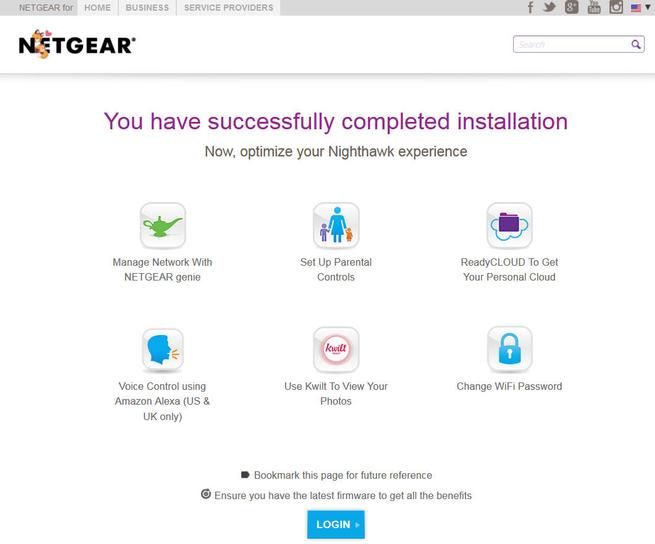
Una vez que lo hayamos terminado, si entramos nuevamente en la web http://192.168.1.1 entraremos en el firmware de este router, y lo primero que hará el firmware será preguntarnos si lo queremos poner en idioma español:
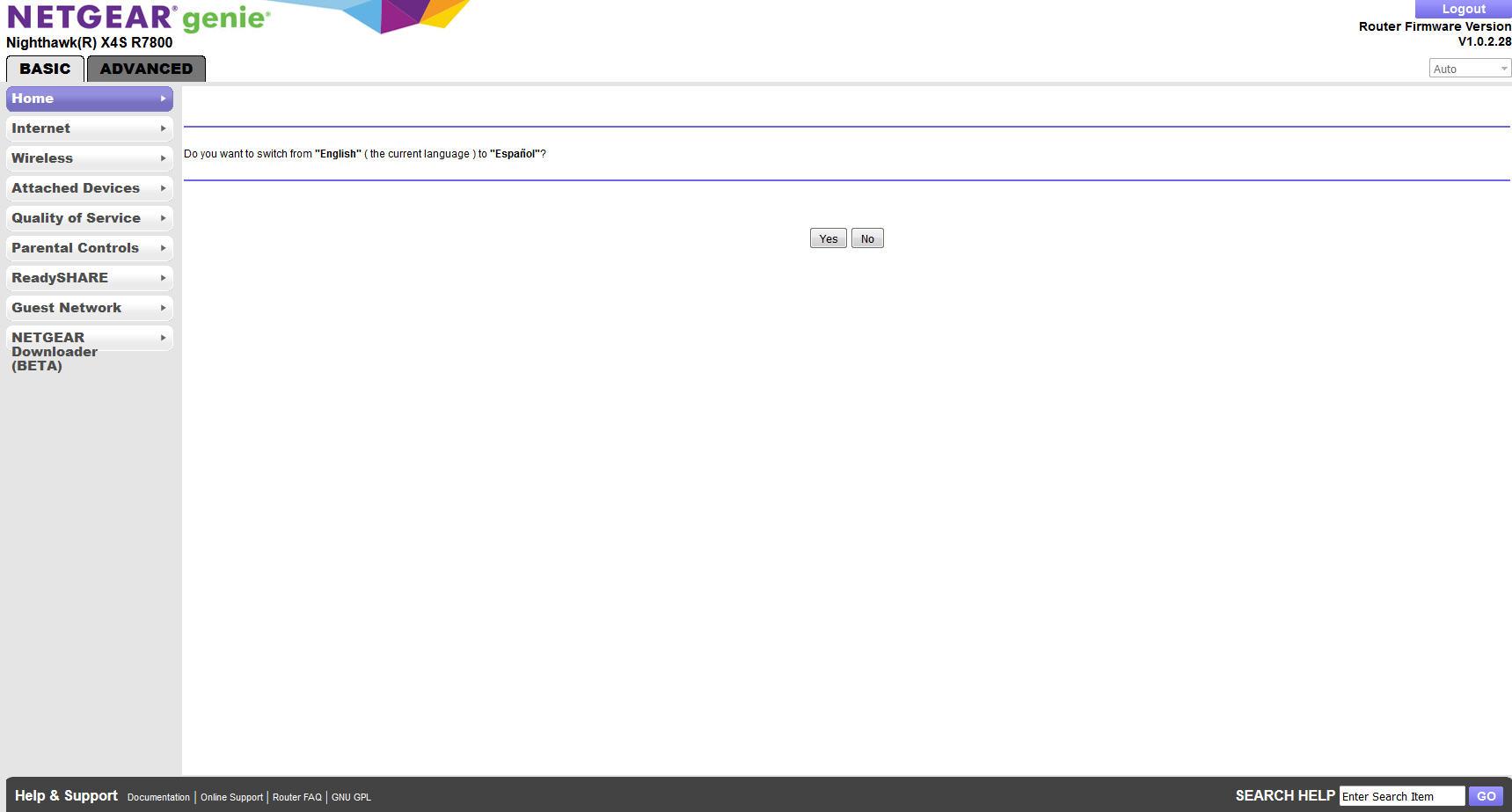
A continuación, os enseñamos todas las opciones de configuración disponibles que tenemos en el firmware de NETGEAR.
Firmware a fondo
El firmware de los routers de NETGEAR son aptos para todos los públicos. Tenemos una sección «BASIC» que nos permitirá tener la opción de configurar los principales parámetros del router sin entrar en demasiados detalles técnicos, esto es ideal para usuarios que no tienen experiencia en redes y simplemente quieren un router que le proporcione un gran rendimiento. La sección «ADVANCED» es donde encontraremos todas y cada una de las opciones de configuración del router, ideal para usuarios más avanzados y que sí tienen experiencia en redes para configurar hasta el último parámetro para optimizar al máximo la red dependiendo de sus necesidades.
Firmware: Menú básico
En la pantalla principal del menú básico tenemos disponible las opciones más utilizadas por los usuarios, la conexión a Internet, la configuración de la red Wi-Fi, visualización de los dispositivos conectados así como si tenemos el QoS activado, el control paterno, el ReadySHARE (para entrar en la configuración de los puertos USB y eSATA) así como el acceso directo a la configuración de la red de invitados.
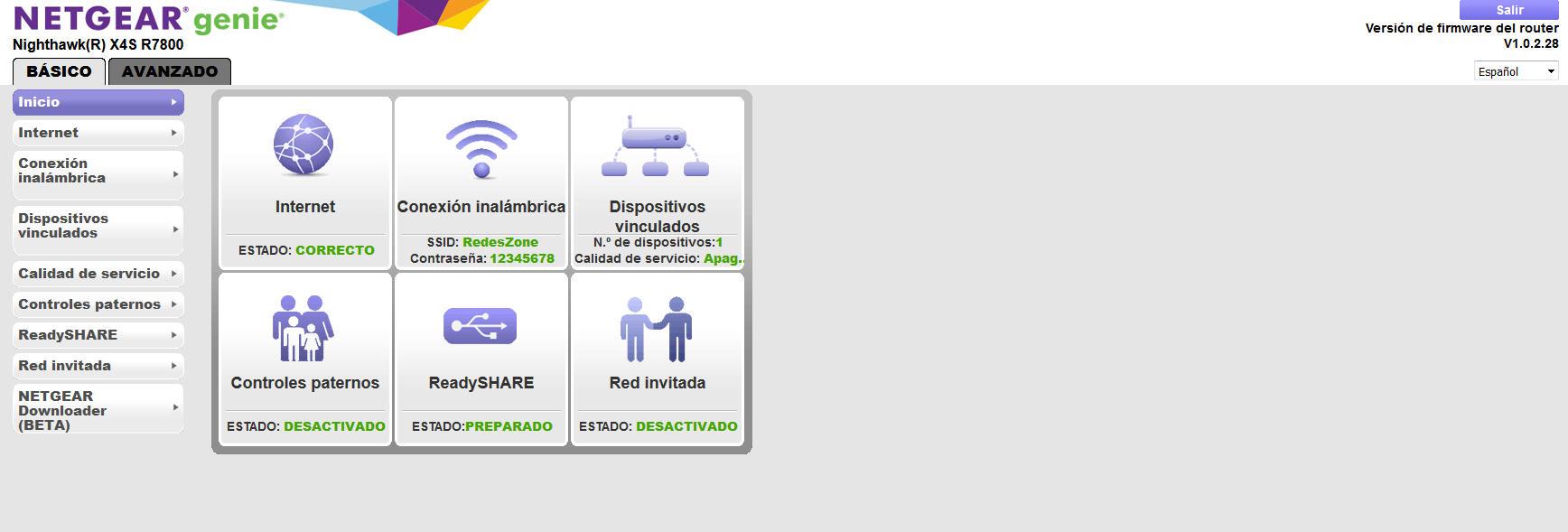
En la sección de Internet podremos configurar los principales parámetros de la WAN, como por ejemplo el PPPoE con sus credenciales de acceso, si obtenemos la IP y DNS de manera automática del ISP o queremos hacerlo a mano, y también clonar la MAC del router si fuera necesario. En la sección de conexión inalámbrica podremos modificar la región, el SSID, si queremos habilitar el HT20/40 Coexistence, el nombre de las dos redes Wi-Fi de cada una de las bandas, las contraseñas para acceder así como el tipo de seguridad. También tenemos acceso a un listado de todos los dispositivos vinculados al propio router inalámbrico, ideal para tener bajo control todos los equipos de la red local, además, nos indicará si dichos dispositivos están conectados vía cable o Wi-Fi. En este menú básico también tenemos acceso a configurar la calidad de servicio (QoS), deberemos introducir la velocidad real de Internet o detectarla automáticamente haciendo un SpeedTest para que funcione adecuadamente.
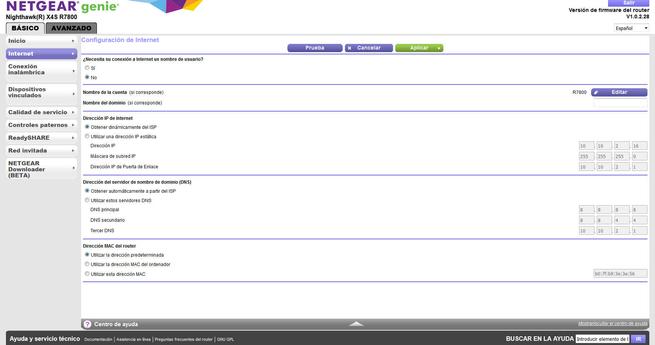
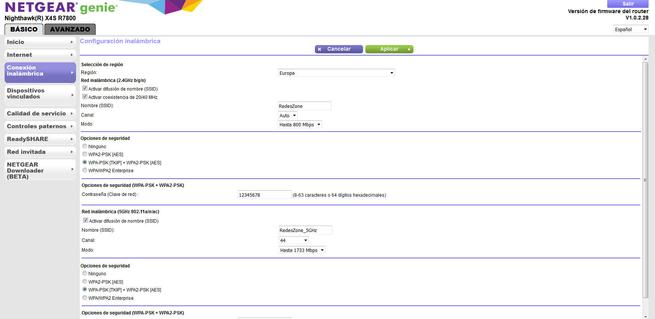
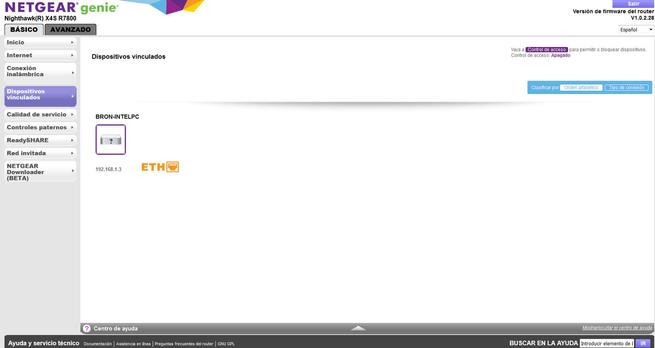
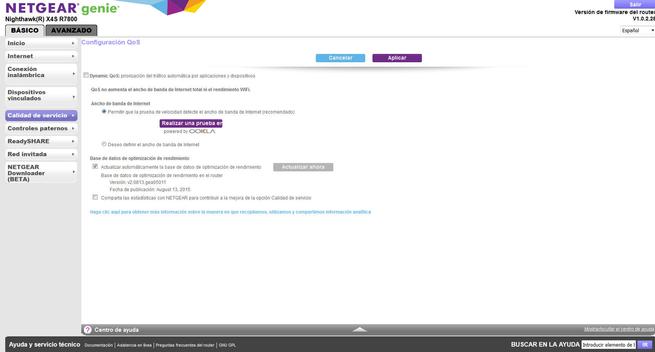
Si pinchamos en «Controles paternos» se nos abrirá una web en el navegador donde nos indicará el software para PC que nos permitirá restringir ciertos usos a los equipos, además, también podremos habilitar el uso de unas DNS especiales para que a nivel de red no podamos acceder a ciertos contenidos de Internet. ReadySHARE nos permitirá usar los puertos USB de varias formas, utilizando ReadyCLOUD, un servidor de impresión o también utilizando ReadySHARE Vault para la realización de copias de seguridad. Si quieres configurar la red Wi-Fi de invitados para cualquiera de las dos bandas de frecuencia, en este menú también podrás hacerlo de manera fácil y rápida, además, podremos permitir a los invitados verse entre ellos mismos y acceder a la red local (no recomendado).
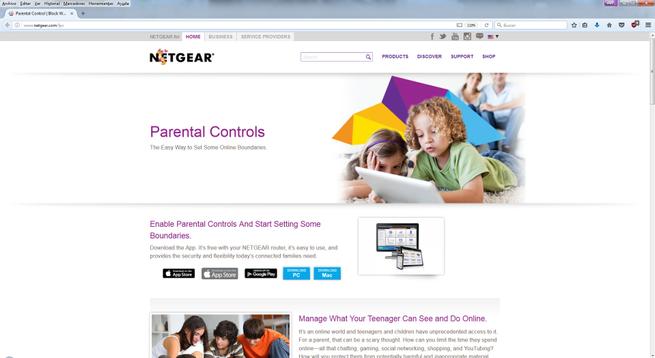
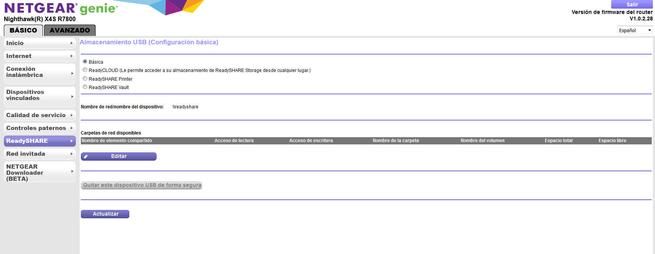
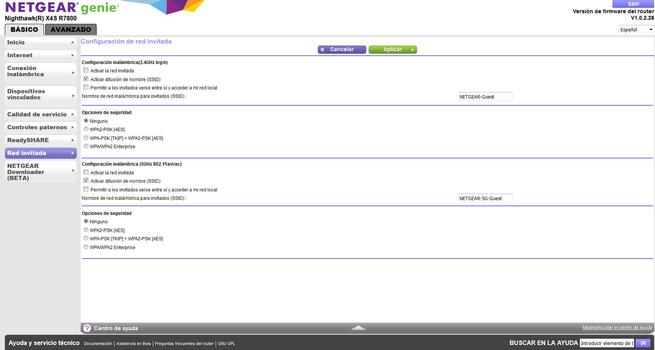
Por último, tendremos acceso a NETGEAR Downloader, un gestor de descargas BitTorrent, eMule y descarga directa que está incorporado en el firmware de este router NETGEAR. Este software nos va a permitir exprimir al máximo la CPU del router y los puertos USB y eSATA, ya que podremos programar nuestras descargas o subidas P2P fácilmente y todo ello con el ordenador apagado, ya que usará un disco duro o pendrive para almacenar toda la información.
A continuación, os ofreceremos un análisis en detalle de NETGEAR Download y cuál es la velocidad que es capaz de conseguir.
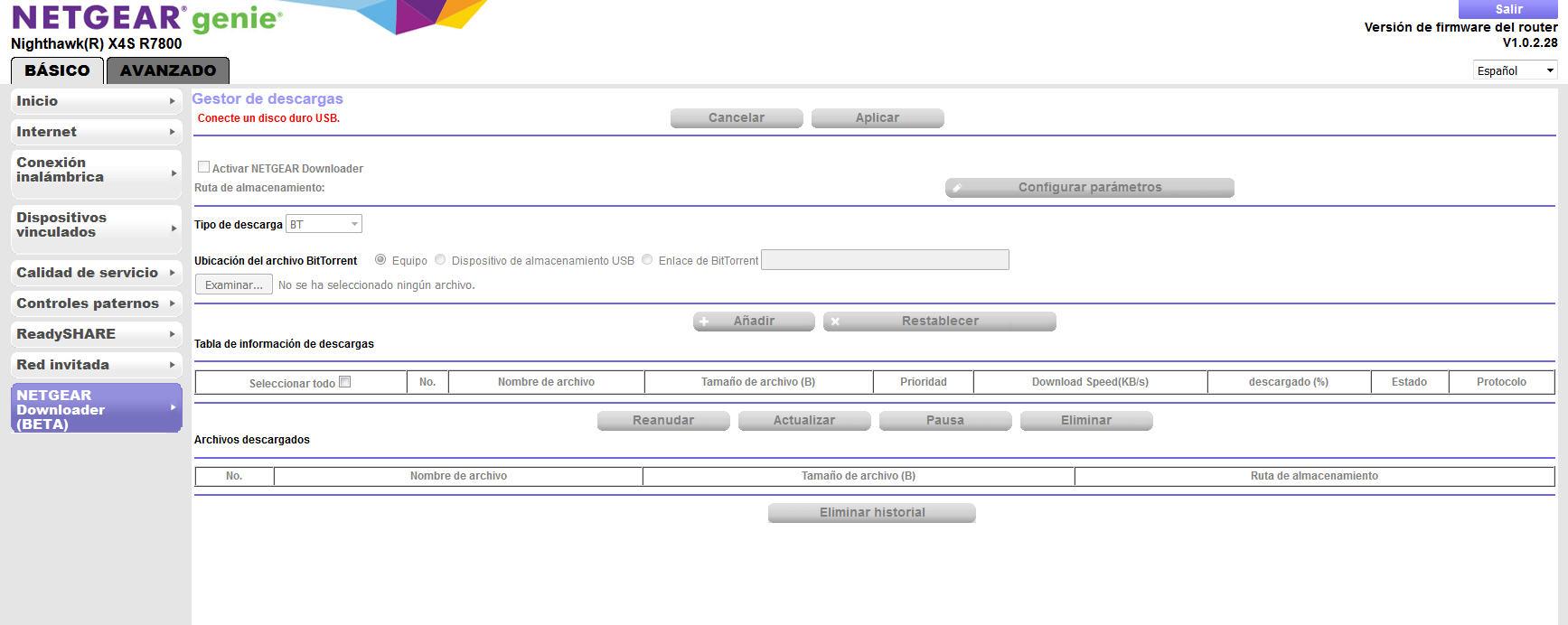
Una vez que ya conocemos cómo es el firmware del menú básico del router NETGEAR, os vamos a enseñar cómo es el menú avanzado.
Firmware: Menú avanzado
En el menú avanzado del firmware, es donde los usuarios avanzados disfrutarán más de todas las opciones disponibles en este router, ya que en el menú básico no están las configuraciones más interesantes. Nada más pinchar en «Avanzado», en la pantalla principal veremos ya muchos más datos que antes, aquí nos mostrará directamente toda la información del router como la versión del firmware, el modo de funcionamiento, la configuración de la LAN, la configuración (por separado) de las dos bandas de frecuencias Wi-Fi así como las dos redes Wi-Fi de invitados. Podremos ver el estado principal del router desde esta pantalla principal tal y como tenéis aquí:

En este menú tendremos acceso al asistente de configuración que vimos anteriormente, y también al asistente para conectar un dispositivo a través del WPS, si no queremos pulsar el botón físico del mismo. En este menú podremos activarlo para que los clientes se conecten sin necesidad de introducir el PIN.
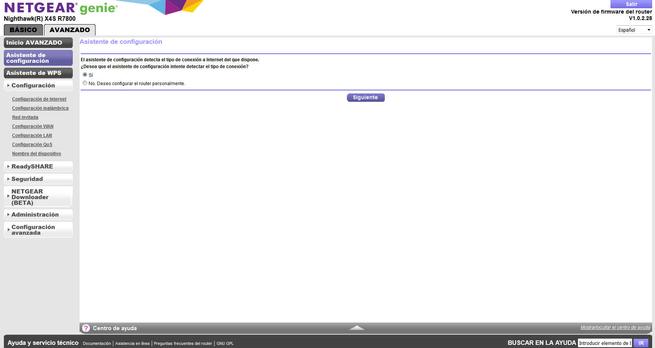
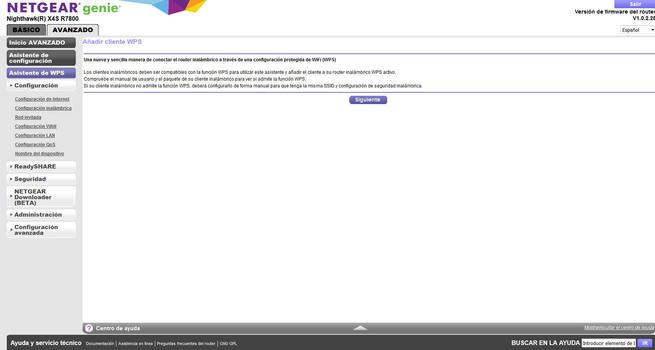
En la pestaña de «Configuración» tendremos varios submenús disponibles. En el menú de configuración de Internet es donde tendremos todas las opciones de configuración WAN, en la parte de inalámbrico todas las opciones disponibles de la red Wi-Fi principal y también la configuración de la red de invitados, hasta aquí tenemos las mismas opciones que en el menú básico, pero a partir de aquí todo cambia.
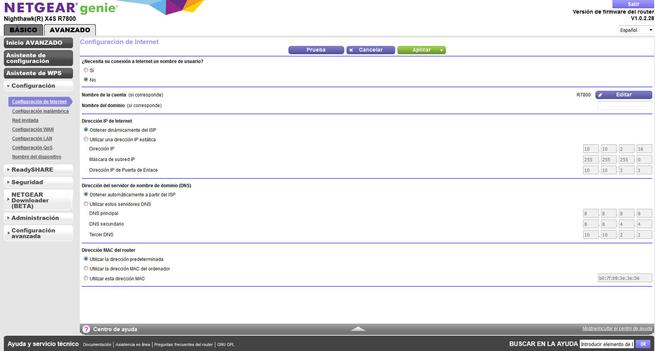

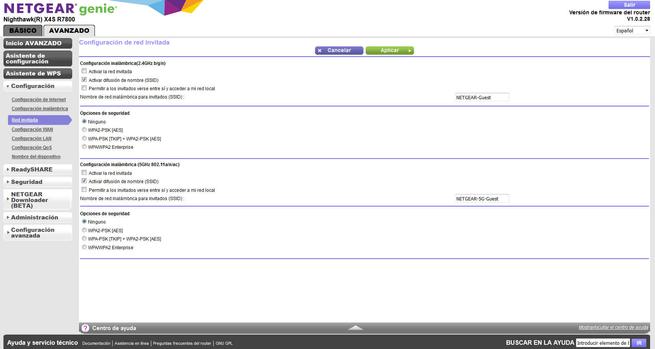
En la pestaña de «Configuración WAN» podremos desactivar la protección contra ataques DoS, habilitar la DMZ, responder a pings desde la WAN de Internet, desactivar el IGMP Proxy así como cambiar el MTU y también el filtrado NAT. En configuración LAN podremos cambiar la subred local que utilizamos, modificando tanto la dirección de red como la máscara, también podremos habilitar RIP, desactivar el DHCP y reservar direcciones IP privadas en dicho servidor DHCP. Otras opciones disponibles son el QoS del router, la posibilidad de habilitar el QoS dinámico para que priorice automáticamente por aplicaciones y dispositivos, y también modificar la configuración del WMM (Wi-Fi Multimedia). Por último, podremos cambiar el nombre del router que aparecerá en nuestra red local doméstica.
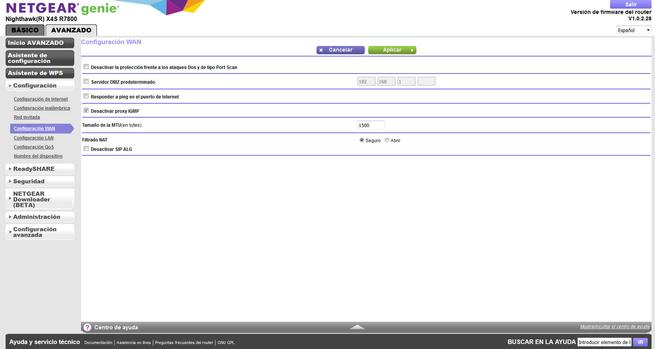
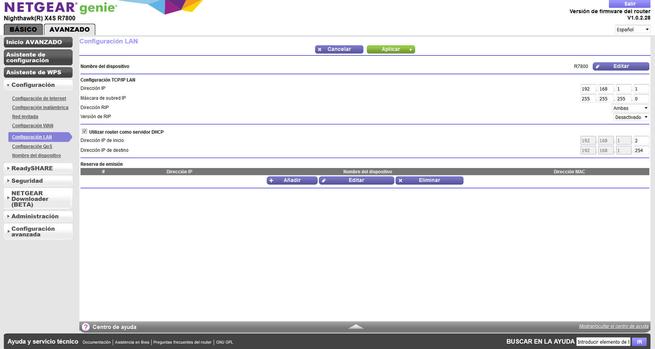
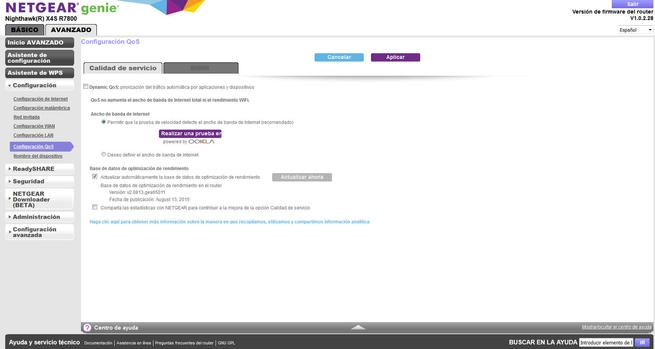
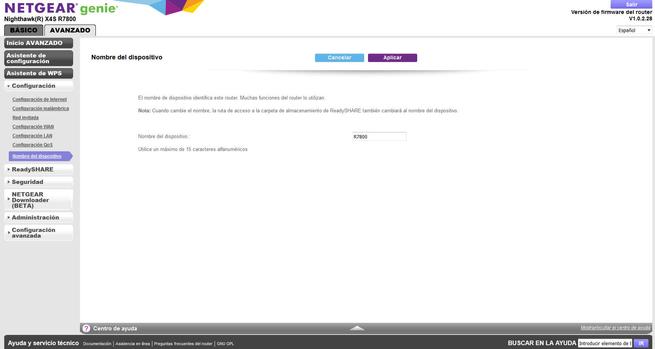
En la zona de ReadySHARE es donde tendremos todas las opciones de configuración del router respecto a los dos puertos USB 3.0 y al puerto eSATA. En estos menús veremos los dispositivos que tenemos conectado al router, la posibilidad de habilitar el servidor Samba, servidor HTTP local y remoto, servidor FTP local y remoto así como los puertos de acceso de todos ellos. También podremos habilitar y compartir únicamente ciertas carpetas y con ciertos permisos de lectura y escritura, es decir, tenemos una configurabilidad máxima.
Otra característica importante del ReadySHARE es que incorpora un servidor de medios DLNA, ideal para compartir contenido multimedia en la red local, algo que nos ha llamado la atención es que podemos activar la compatibilidad con TiVo para usar el deco como cliente DLNA, además, también podremos habilitar un servidor iTunes para reproducir música.
ReadyCLOUD es la característica de NETGEAR que nos va a permitir un acceso remoto a través de Internet al puerto USB de nuestro router, y todo ello sin necesidad de saber la IP pública, ya que usaremos el Cloud del fabricante NETGEAR en el que deberemos darnos de alta si queremos usarlo. Este NETGEAR Cloud es ideal para por ejemplo acceder fácilmente desde nuestros dispositivos móviles al contenido del NAS. ReadySHARE Printer es el servidor de impresión y también lo tenemos disponible en este router, así como ReadySHARE Vault para la realización de copias de seguridad si utilizamos sistemas operativos Windows.
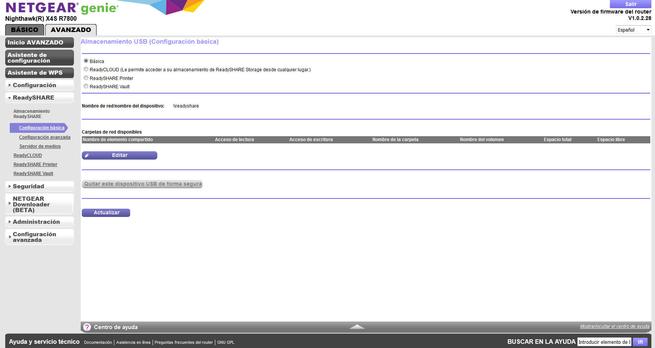
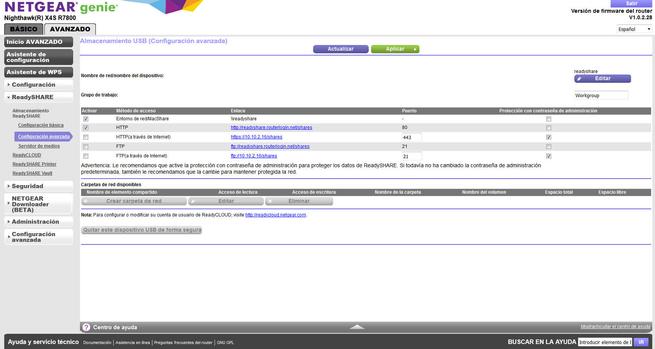
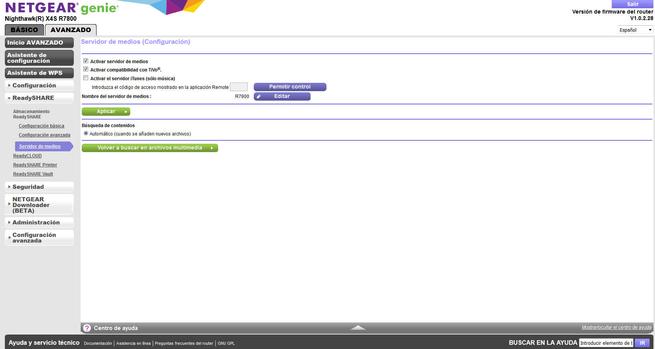
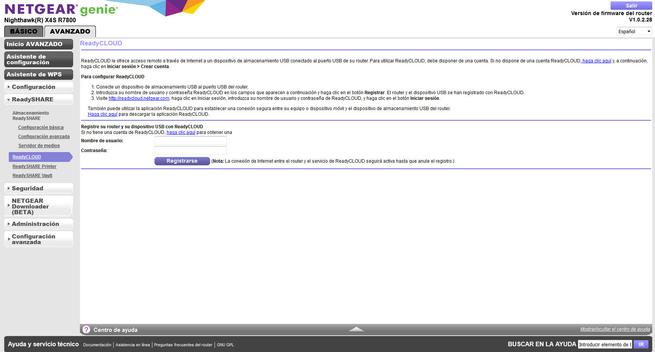
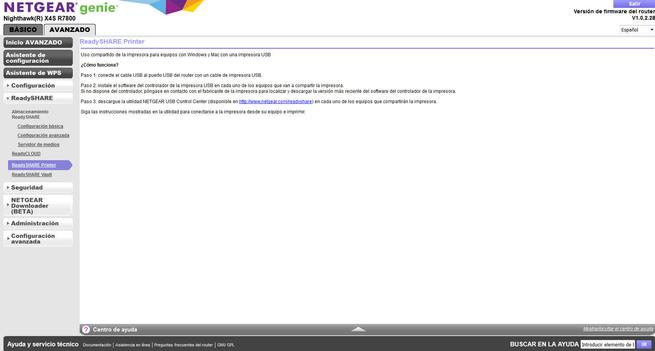
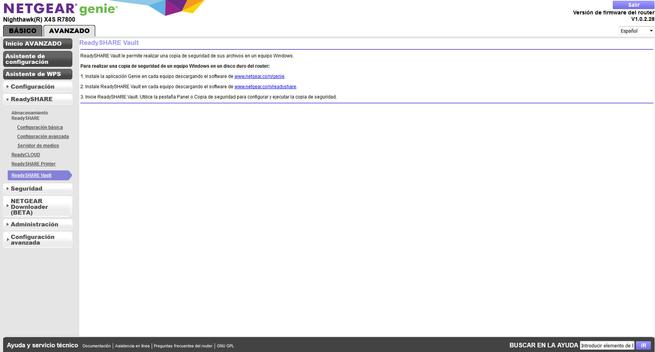
En la zona de «Seguridad» tendremos la posibilidad de habilitar el control paterno, bloquear diferentes stiios web o que contengan una determinada palabra clave, bloquear ciertos servicios configurando el tipo de servicio y el puerto usado así como programar un determinado bloqueo, ideal si solo queremos bloquear a ciertas horas o días de la semana. Por último, nos va a permitir enviar un correo electrónico de aviso en caso de que alguien intente acceder a un sitio bloqueado o se haya completado una descarga del NETGEAR Downloader.
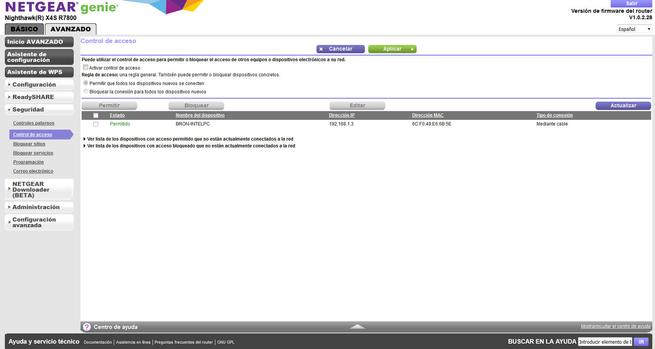
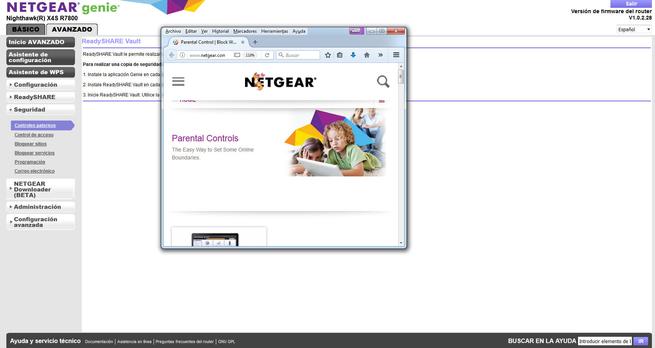
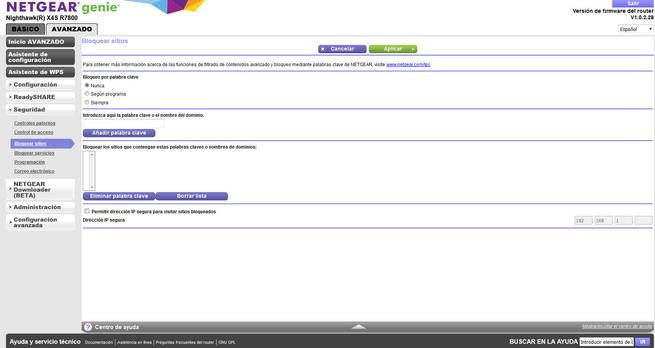
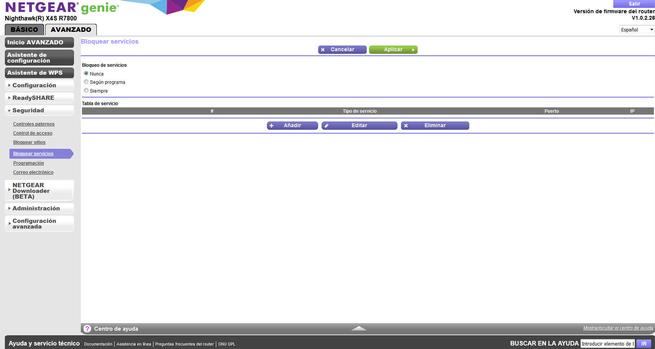
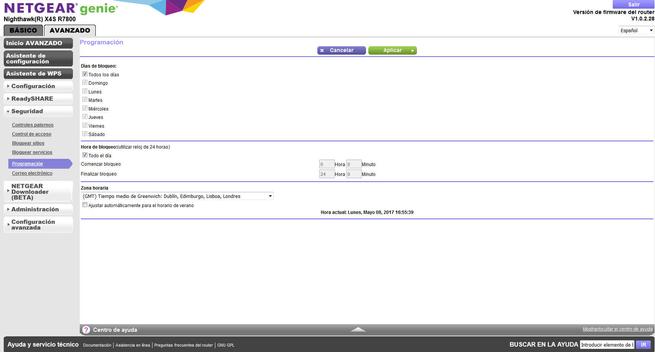
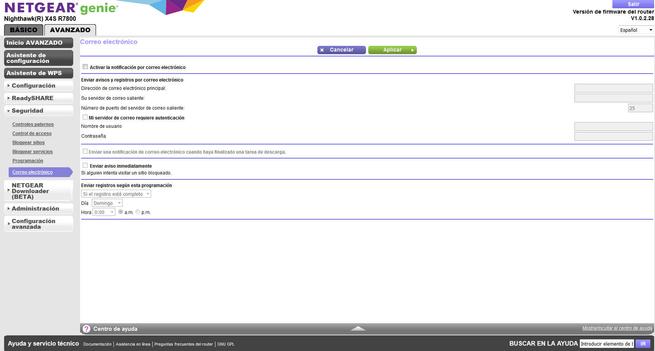
En la pestaña de «NETGEAR Downloader» tendremos todas las configuraciones para la puesta en marcha de este gestor de descargas incluido en el router. Podremos configurar la ruta de todos los archivos descargados, el número máximo de tareas simultáneas, limitar la velocidad de descarga e incluso notificar por e-mail que una descarga ha terminado. Los torrents podremos subirlos a través del propio ordenador, de un dispositivo de almacenamiento USB y también un enlace BitTorrent (Magnet Link). En el propio gestor veremos todos los archivos que estamos descargando, el tamaño, la prioridad, la velocidad de descarga en tiempo real, el porcentaje de completado así como qué protocolo P2P estamos utilizando.
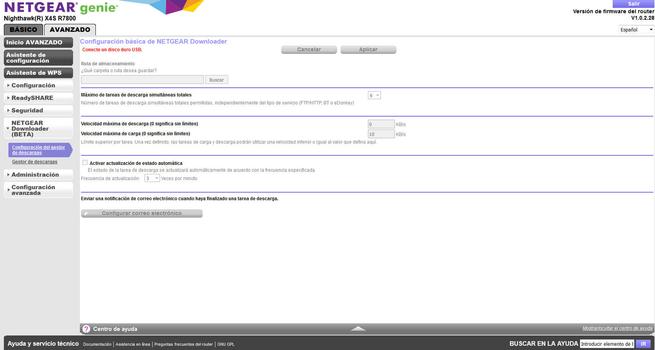
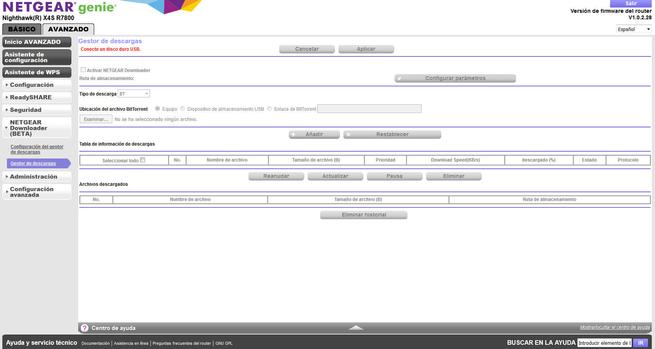
En la pestaña de «Administración» tenemos el estado del router de la pantalla principal, el registro (log) del router, los dispositivos conectados a él, la configuración de la copia de seguridad de la configuración del router (copia, restauración e incluso restablecer a valores de fábrica). Por último, en este menú tendremos la posibilidad de poner una nueva contraseña de administrador y también actualizar el firmware automáticamente o de manera manual.
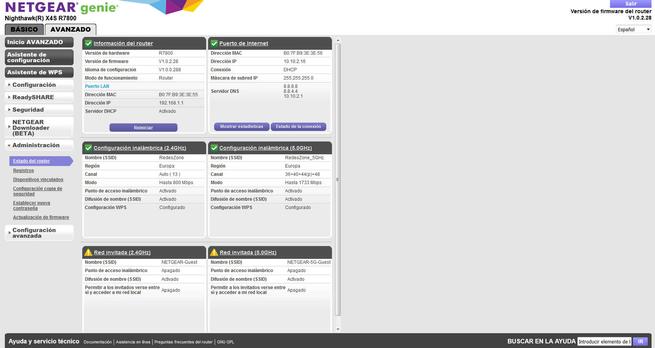
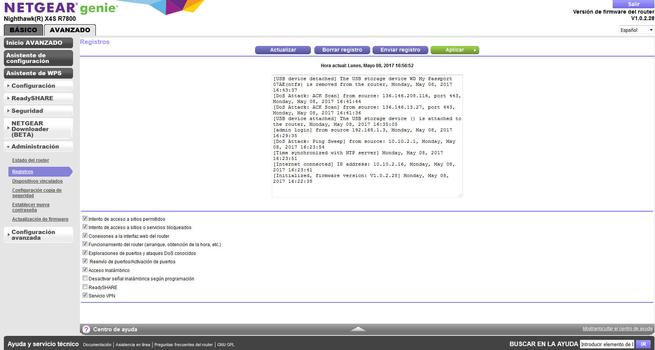
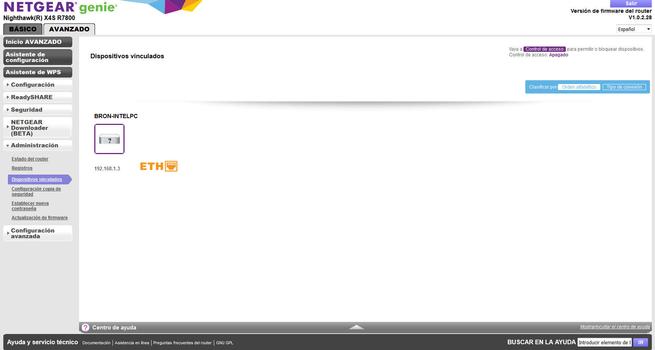
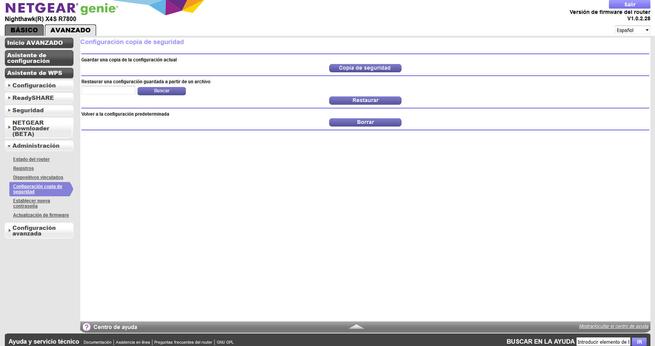
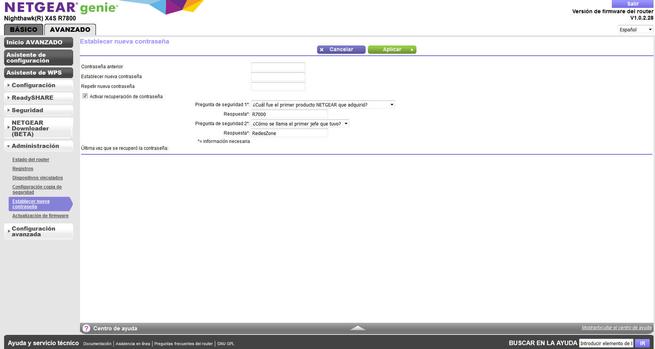
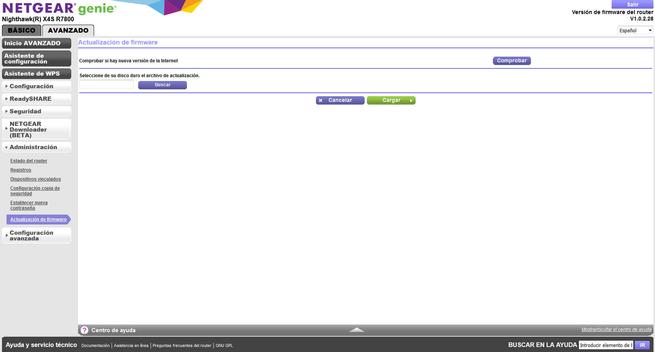
En «Configuración avanzada» es donde podremos retocar todas las opciones avanzadas de este router. Aquí podremos modificar parámetros avanzados de la red Wi-Fi como el umbral CTS/RTS, el preámbulo, la programación del encendido y apagado del Wi-Fi así como la potencia de transmisión. También podremos modificar la configuración del WPS, activar o desactivar el Beamforming, el MU-MIMO y también el ancho de canal de 160MHz.
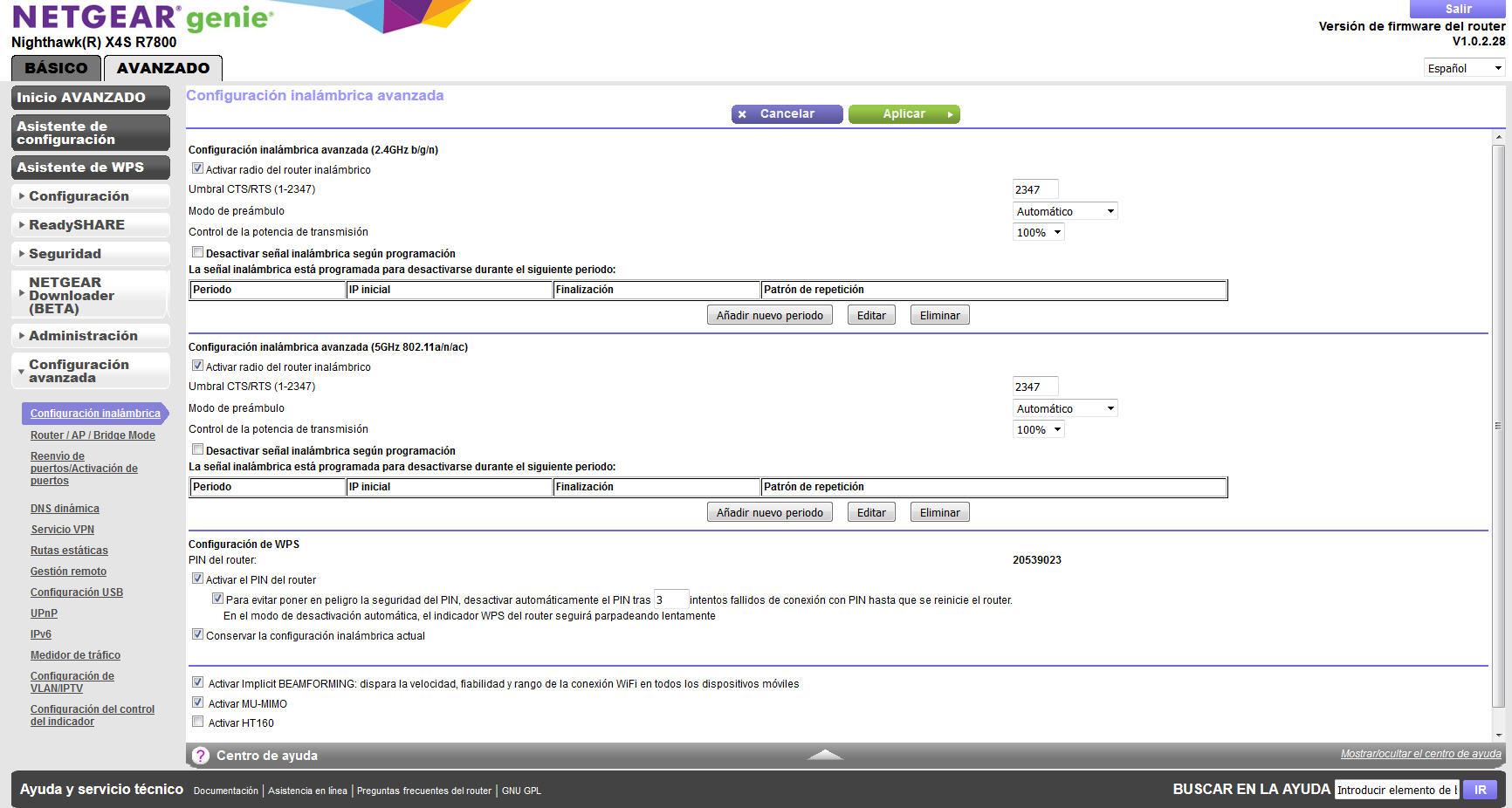
Este router NETGEAR R7800 permite configurarlo como router, como modo AP y también como modo puente, en este último modo nos conectaremos vía Wi-Fi a otro dispositivo y proporcionaremos conectividad vía cable, actúa simplemente como cliente Wi-Fi. En este menú también tendremos la posibilidad de realizar reenvío de puertos y activación de puertos, configurar el DNS dinámico (compatible con NETGEAR, DynDNS y No-IP) e incluso configurar el servidor OpenVPN del router
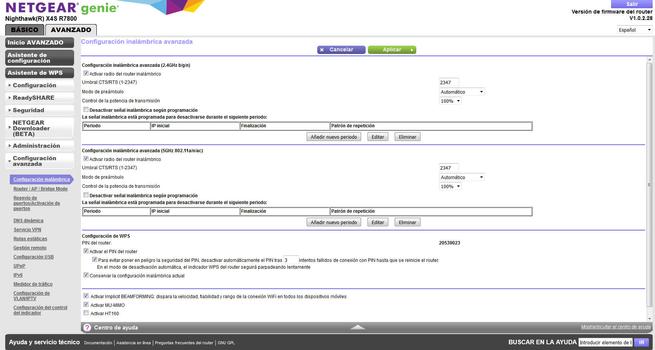
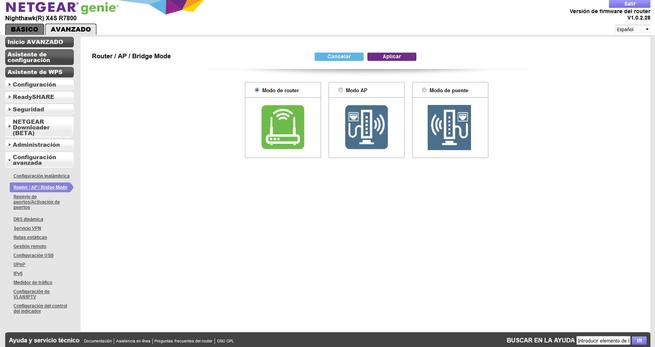
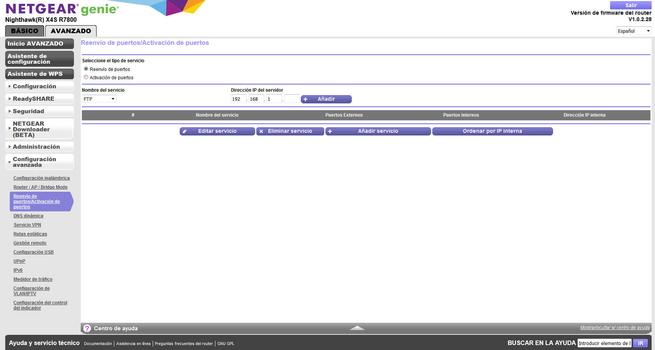
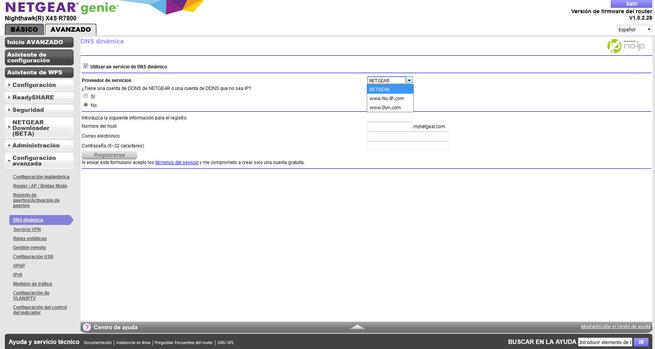
Respecto al servidor OpenVPN, el firmware no nos permite configurarlo en detalle, únicamente podremos modificar el protocolo TCP o UDP, el puerto, y si queremos que además de acceder a la red doméstica también podamos acceder a Internet a través de dicho VPN. En la parte superior tenemos la posibilidad de descargar el fichero de configuración con los certificados del OpenVPN para la puesta en marcha fácil y rápida.
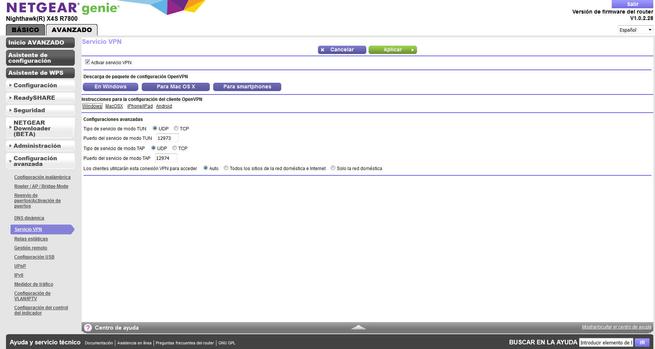
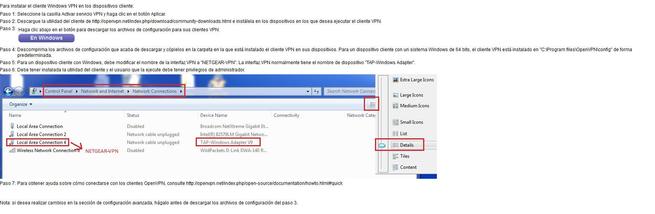
Algo que no nos ha gustado es que los certificados no se pueden borrar ni regenerar, de hecho, si reseteamos el router no cambiarán (comprobado), siempre son los mismos. Creemos que vienen por defecto puestos en el firmware, pero no podemos confirmarlo porque no disponemos de otro NETGEAR R7800 para comparar los certificados con el mismo firmware. Otros fabricantes aunque no permiten poner nuestros propios certificados, sí cambian dichos certificados al resetear el router, e incluso hay fabricantes que nos permiten introducir nuestros propios certs y la configuración personalizada que nosotros queramos.
Los certificados utilizan un algoritmo de firma MD5, muy inseguro hoy en día, y usan un RSA de 1024 bits, una seguridad débil y que actualmente no se recomienda usar un algoritmo asimétrico de esta longitud de clave. De cara al canal de datos la seguridad sí es correcta ya que usa AES-128-CBC, pero el canal de control usa un TLS con algoritmos débiles. Teniendo en cuenta estas deficiencias, no recomendamos usar el servidor OpenVPN incorporado por seguridad.
También podremos dar de alta rutas estáticas, habilitar la gestión remota del router, habilitar y deshabilitar los puertos USB, gestión del UPnP, y activar el protocolo IPv6. Respecto a la compatibilidad con IPv6, incorpora todos los métodos principales de tunelización excepto el 6in4 para usar servicios como Tunnelbroker. Otra función muy interesante de este firmware en modo avanzado es el medidor de tráfico, podremos tener un control de la cantidad de datos transferidos de media, como máximo y el total, además podremos reiniciar dicho contador fácilmente programándolo a una hora determinada.
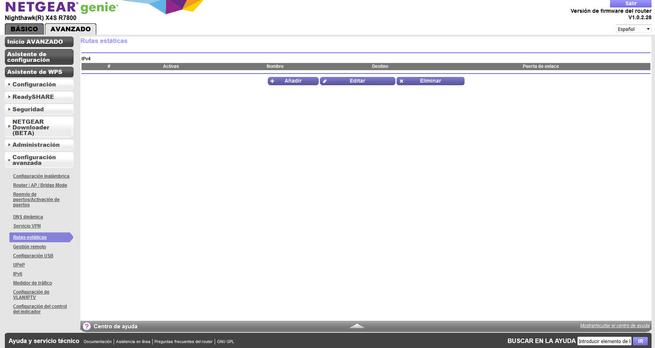

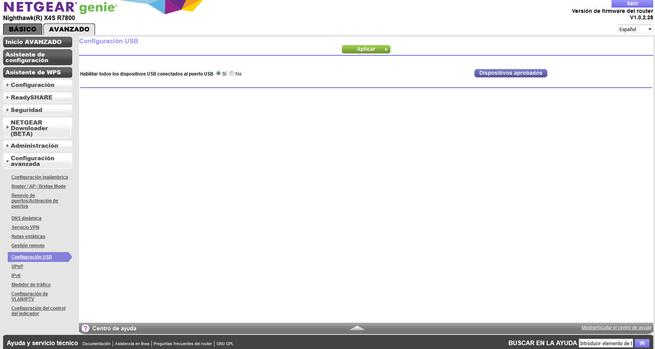
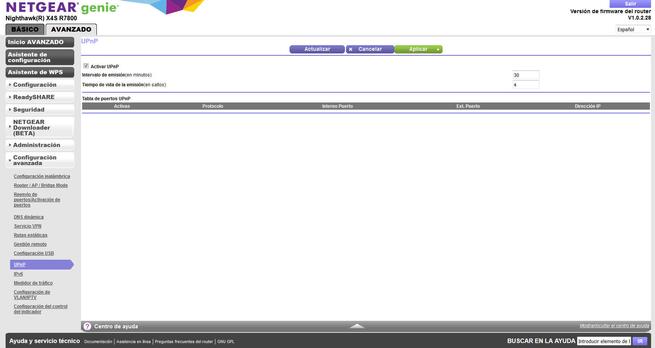
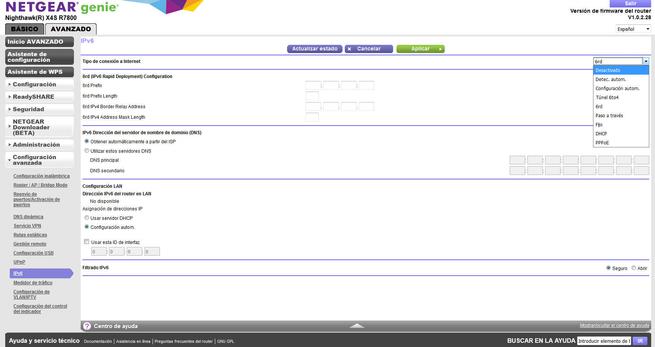
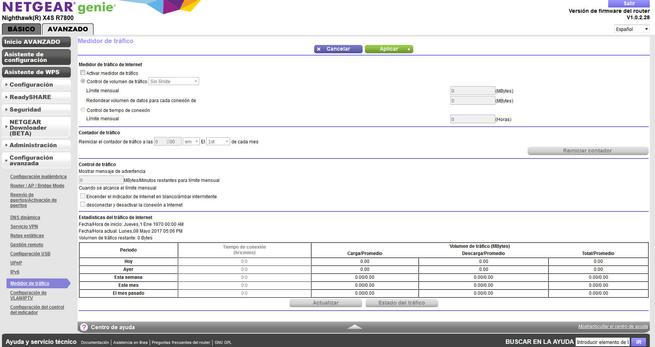
Dejamos una de las mejores cosas de este firmware para el final, y es que debemos destacar que este firmware soporta VLANs en la WAN, de esta manera, podremos utilizarlo en cualquier ISP que use VLANs en la WAN como los principales ISP de España de FTTH. Además, permite tener varias VLANs y asignarlas a un puerto, de esta manera, podremos tener servicios de IPTV en un puerto determinado, ideal para Movistar TV, pero debemos advertir que a día de hoy no soporta la conocida triple VLAN, es VLAN por puerto.
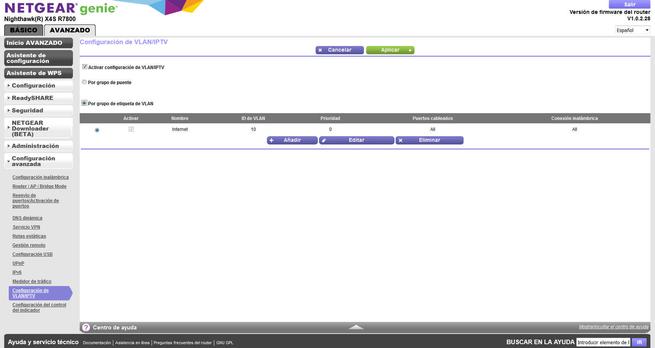
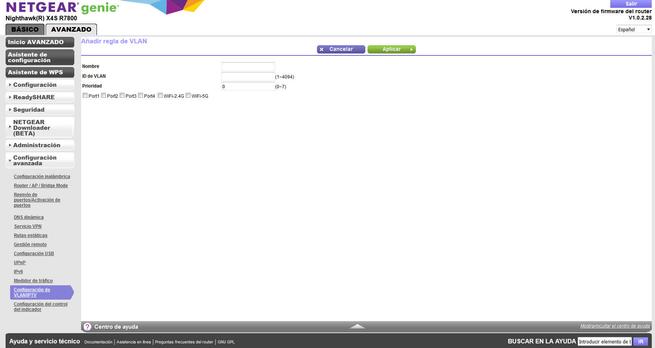
Por último, NETGEAR nos da la posibilidad de activar y desactivar los LEDs de estado del router, aunque esta función también la podremos hacer a través del interruptor trasero.
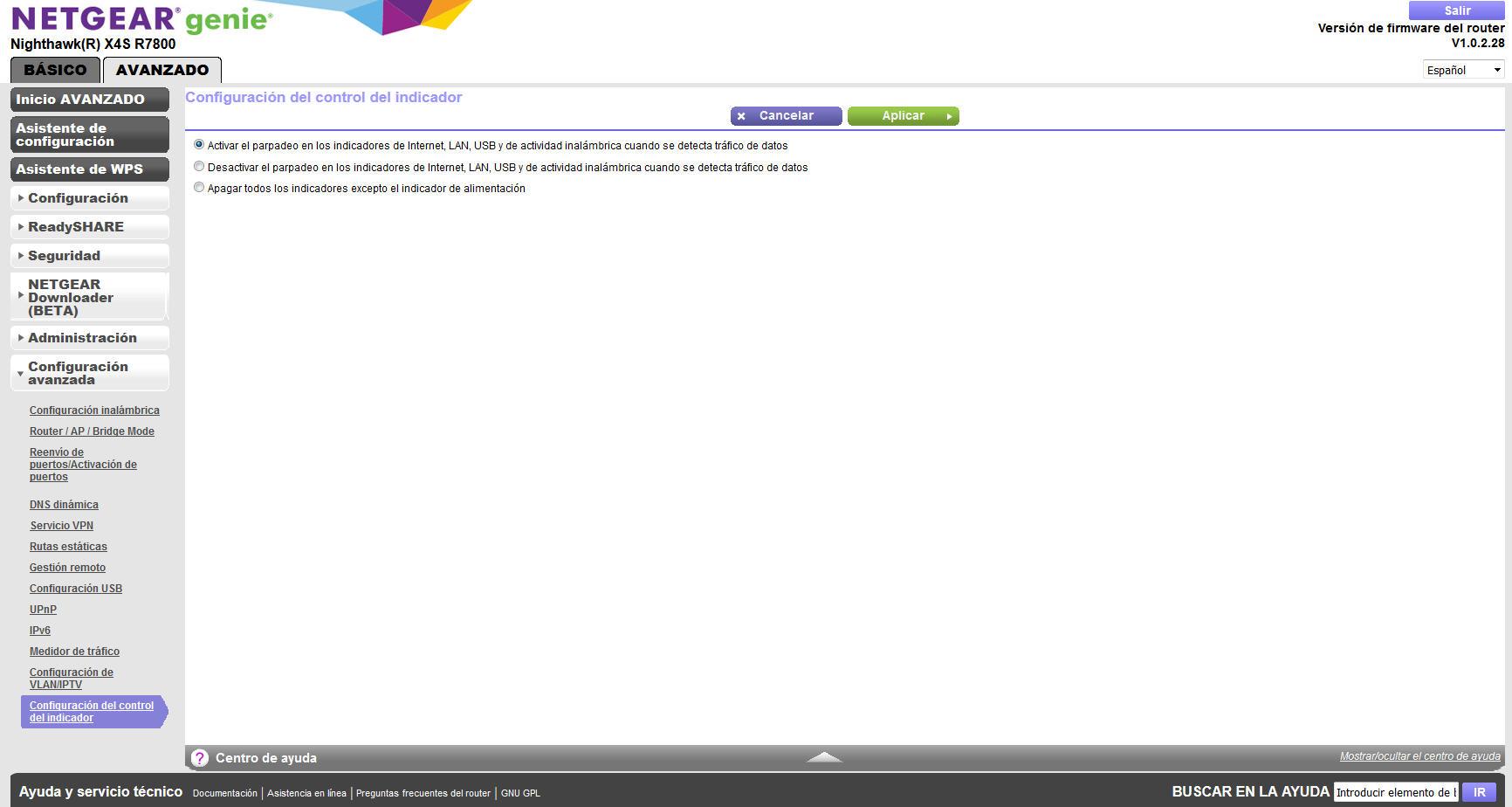
Hasta aquí hemos llegado con nuestro análisis del firmware de este router NETGEAR R7800, tal y como habéis visto, es muy completo ideal para usuarios exigentes.
NETGEAR Downloader (BitTorrent, eMule y descargas directas en el USB del router)
El funcionamiento del NETGEAR Downloader (gestor de descargas) que a día de hoy está en fase beta, ha sido correcto. El funcionamiento es muy simple, y rápidamente podremos ver todos nuestros archivos descargando en el propio USB o eSATA del router.
La parte negativa de este gestor de descargas es la velocidad que es capaz de conseguir, ya que utilizar un gestor de descargas necesita de mucha potencia de CPU y memoria RAM, tal y como hemos visto en otros routers de otros fabricantes. Nuestra conexión a Internet es de 200Mbps de descarga, y este NETGEAR Downloader ha sido capaz de descargar a 31Mbps, lo esperado ya que es la velocidad que otros equipos también consiguen.
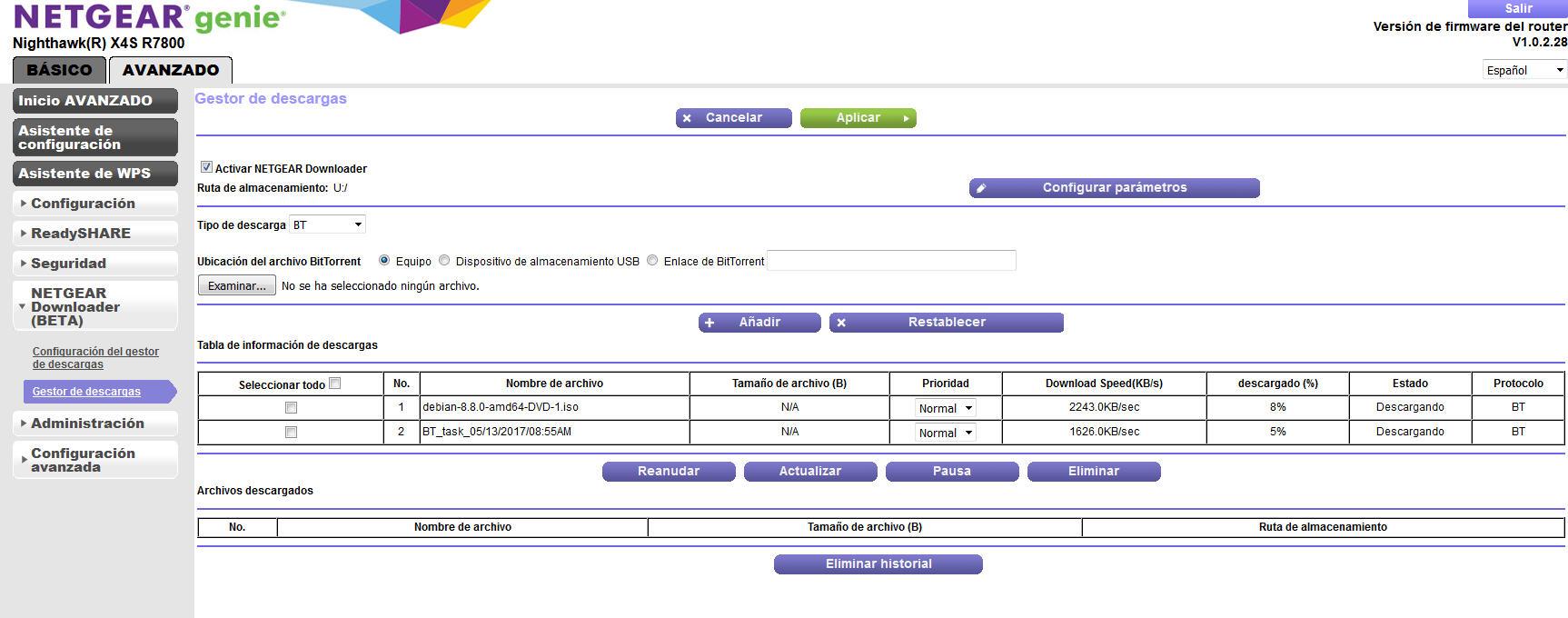
La descarga vía BitTorrent ha sido de las últimas versiones de Debian para sistemas x64 y x86, por lo que la cantidad de seeds es muy elevada, de hecho, descargando estos torrents en un ordenador la velocidad es la máxima de la línea de fibra óptica.
NETGEAR Genie para Windows
NETGEAR Genie es un software que está disponible para sistemas operativos Windows. Este software nos va a permitir supervisar la red doméstica, ver el mapa de red, permitir o bloquear a diferentes dispositivos, medir el tráfico de Internet, ver los canales inalámbricos disponibles en para optimizar nuestro router al máximo, buscar y reproducir archivos multimedia en la red local e incluso configurar el control parental.
Este software lo descargaremos desde la web oficial de NETGEAR Genie, encontraremos tanto la aplicación para Android y iOS como para Windows. Una vez que la hayamos descargado, debemos instalarla como todos los programas en Windows (siguiente y siguiente):
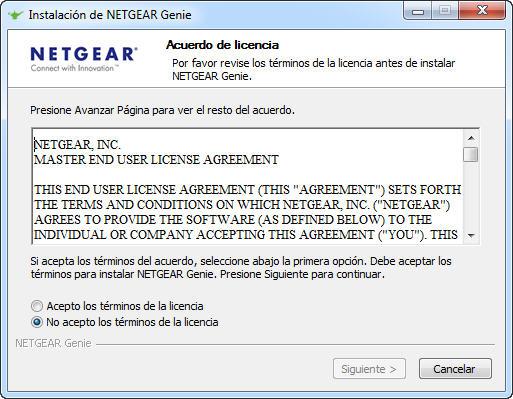

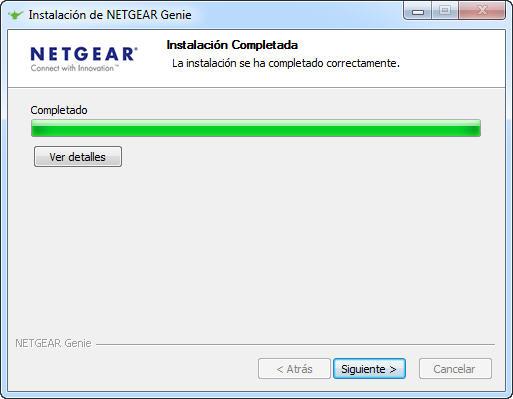
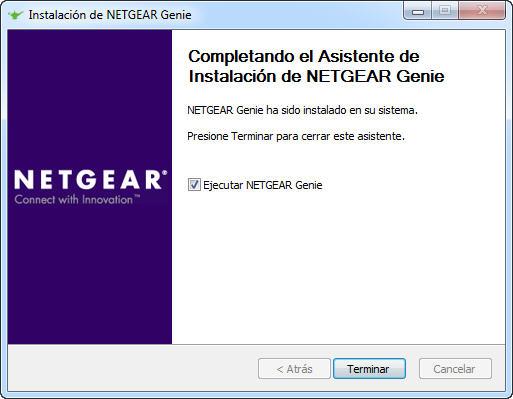
En el menú principal veremos todas las acciones que podremos realizar, si estamos conectados a Internet correctamente, si estamos conectados vía Wi-Fi al router, si queremos acceder a la configuración del router, dispositivos de la red local, control paterno y también a la información del ReadySHARE (USB).
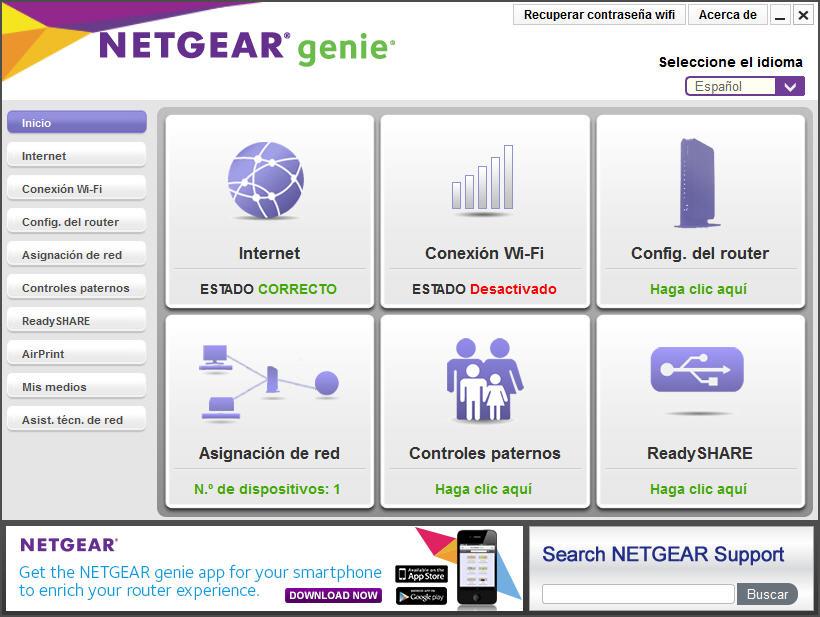
En la parte de Internet podremos realizar test de velocidad para comprobar el rendimiento de nuestra conexión. En «Conexión Wi-Fi» podemos ver las redes a las que estamos conectados, los diferentes canales utilizados y también si tenemos habilitado el acceso para invitados. Si no tenemos instalado este software en un ordenador con tarjeta de red Wi-Fi no podremos acceder a las dos primeras opciones, pero sí a la configuración de la red Wi-Fi de invitados.
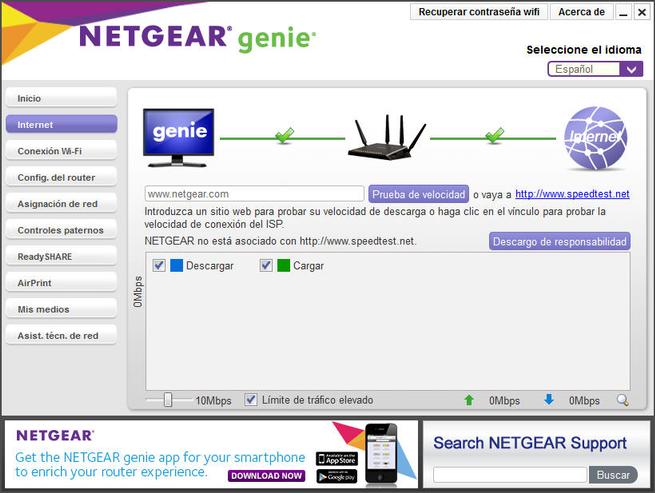
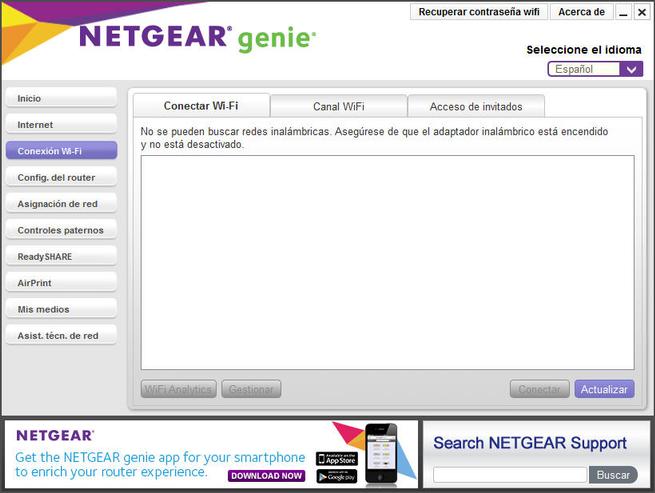
En «Config del router» podremos ver y cambiar la configuración del Wi-Fi, del ReadySHARE, del Wi-Fi de invitados e incluso ver la medición del tráfico que realiza el router.
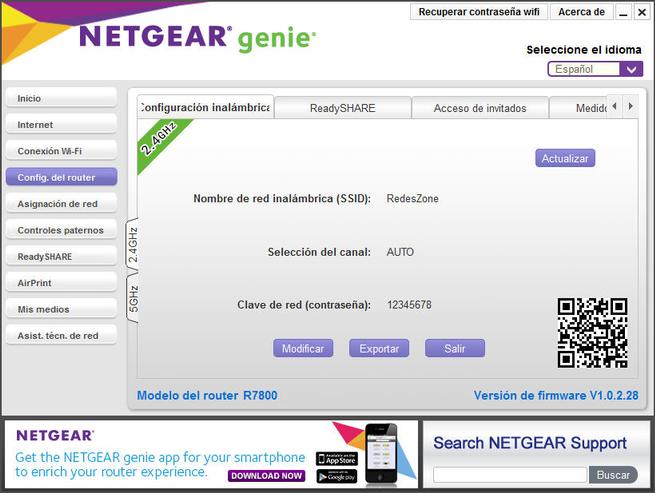
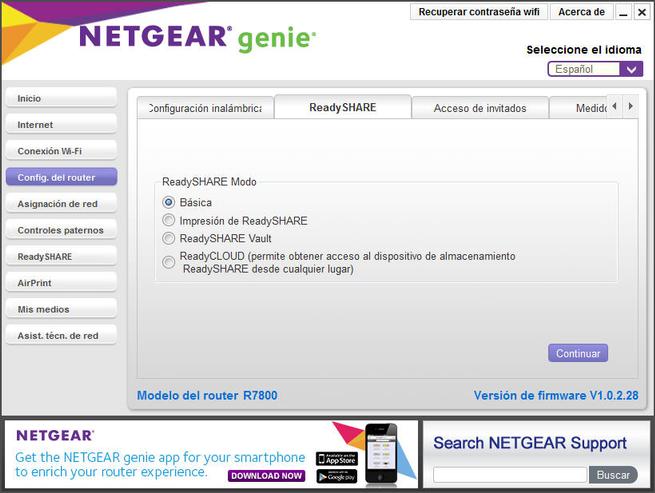
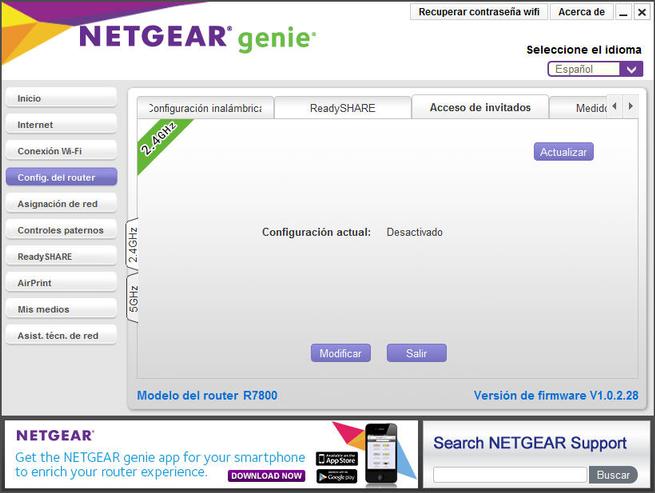
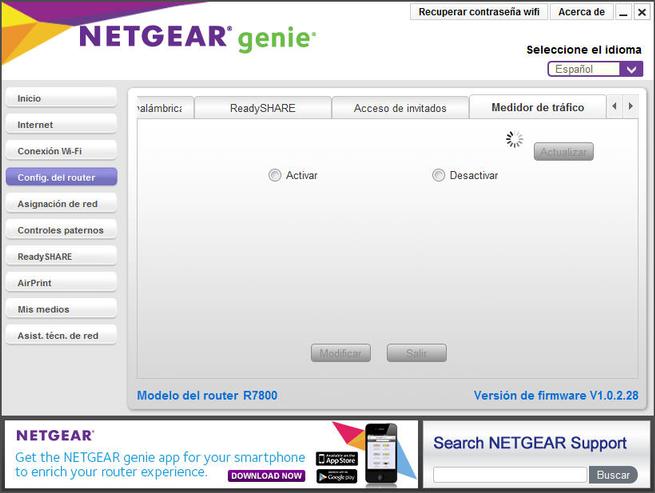
En la opción de «Asignación de red» tenemos un esquema de los equipos conectados al router, y podremos activar el control de acceso fácilmente. También tenemos la posibilidad con este software de gestionar el control paterno, el ReadySHARE e incluso el AirPrint si tenemos equipos Apple.
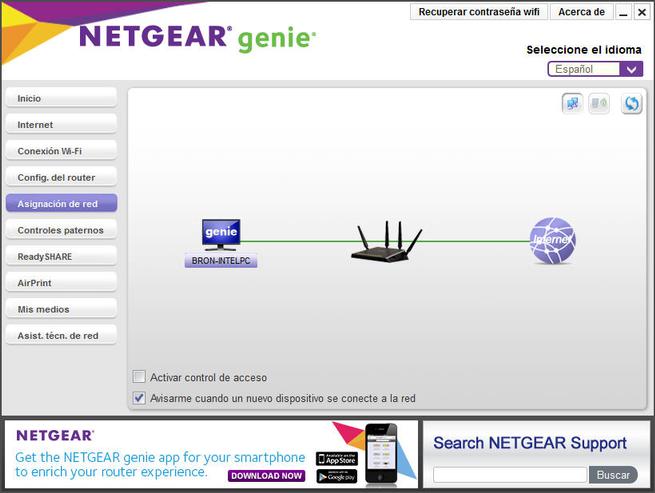
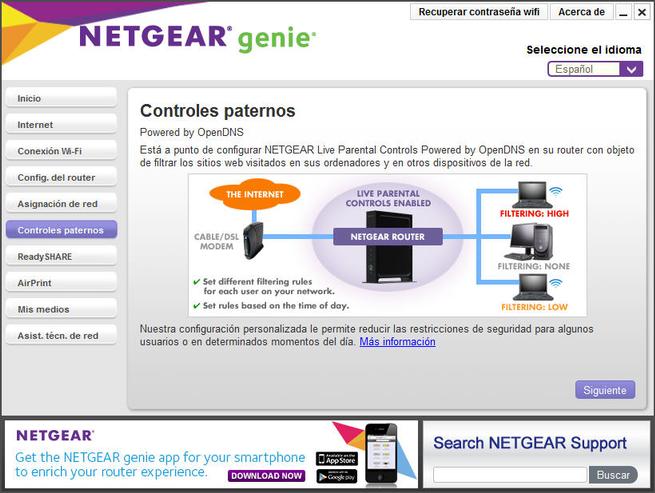
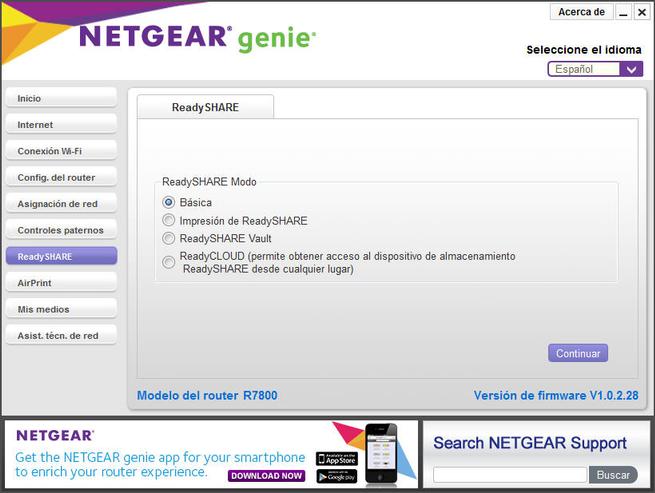
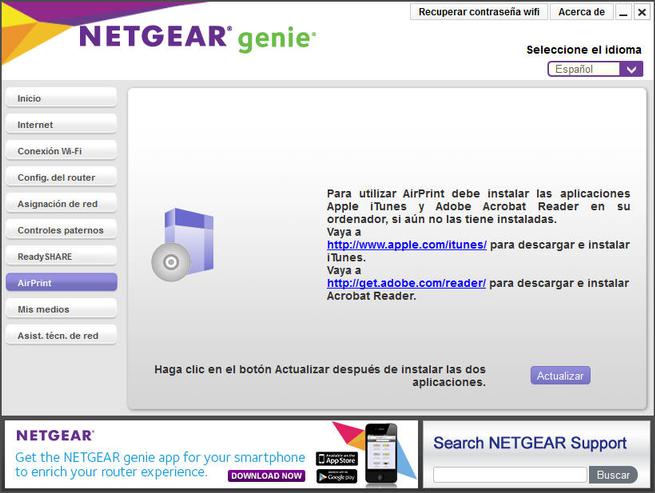
En la sección de «Mis medios» podremos acceder fácilmente a todos los archivos que tengamos tanto de manera local en el PC, como también en el router a través de sus puertos USB 3.0 o eSATA, todo ello con una interfaz gráfica muy amigable. Por último, tenemos la posibilidad de registrarnos e iniciar sesión en NETGEAR por si necesitamos asistencia técnica para configurar el router.
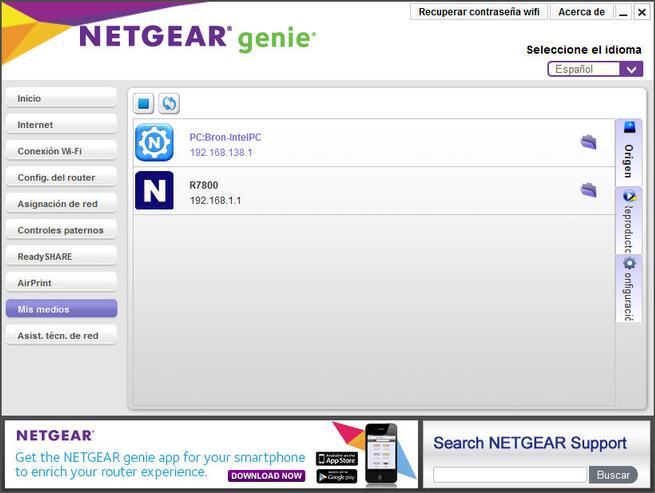
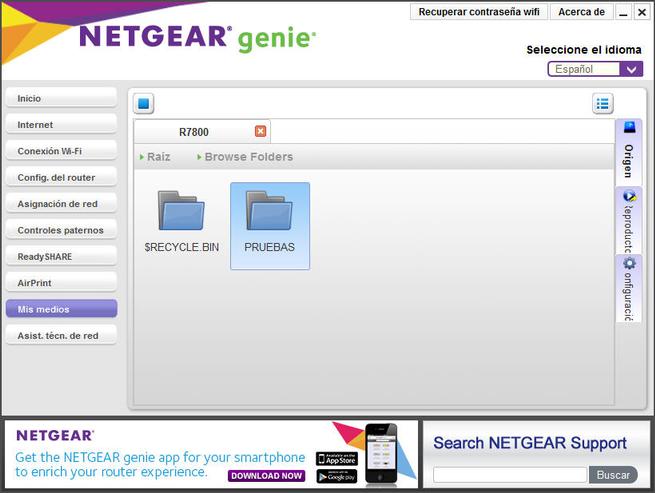
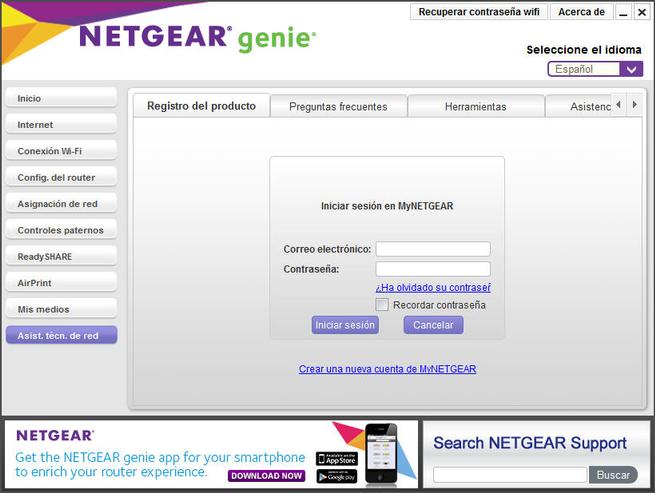
Tal y como habéis visto, este software es interesante si quieres gestionar el router fuera de su firmware. E sta aplicación nos va a facilitar bastante la vida a la hora de realizar tareas sencillas, como entrar en los recursos compartidos del USB, configurar el Wi-Fi de invitados o activar el control paterno.
Si ya tienes experiencia en redes y en routers, estamos seguros que este software no será suficiente para ti, por lo que tendrás que entrar en el firmware vía web y seleccionar el modo «Avanzado» para tener acceso a todas las opciones disponibles del router. Pero es de agradecer que NETGEAR piense en todos los usuarios, aunque este software solo esté disponible para dispositivos móviles Android y iOS y sistemas Windows, si usas Mac o Linux deberás entrar sí o sí en el firmware para gestionar el router.
NETGEAR ReadySHARE Vault para Windows
Este software para sistemas operativos Windows sirve para realizar copias de seguridad puntuales o programadas de nuestro ordenador. Gracias a los puertos USB 3.0 y al puerto eSATA, podremos conectar un disco duro y centralizar las copias de seguridad con este software del fabricante. Lo primero que tenemos que hacer es ir a la web oficial de NETGEAR ReadySHARE donde encontraréis toda la información.
Lo primero que tenemos que hacer es instalar este software, la instalación es igual que todos los programas de Windows (siguiente y siguiente), tal y como podéis ver aquí:
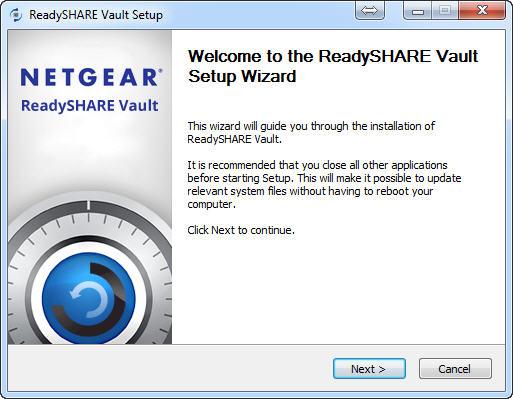
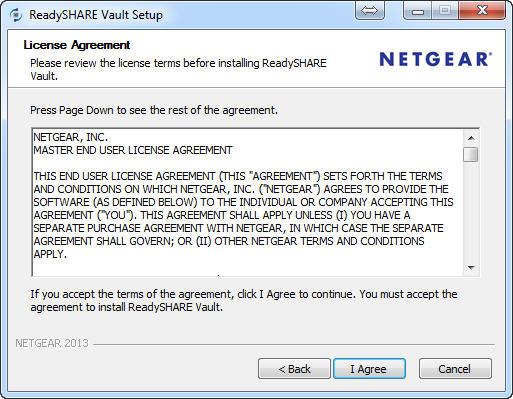
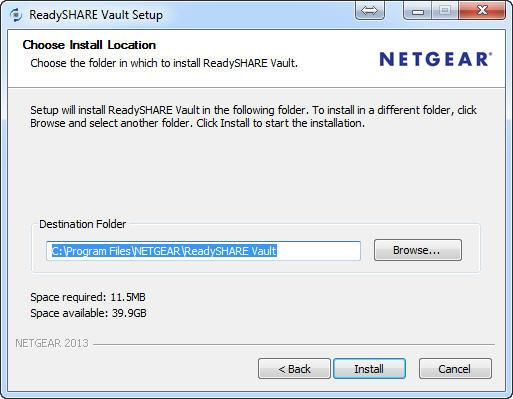
En el menú principal del NETGEAR ReadySHARE Vault nos aparecerá si tenemos un dispositivo de almacenamiento extraíble conectado al router. También nos informará de si tenemos alguna copia de seguridad que hayamos hecho anteriormente, las copias restauradas anteriormente y también la configuración que tenemos en el propio programa.
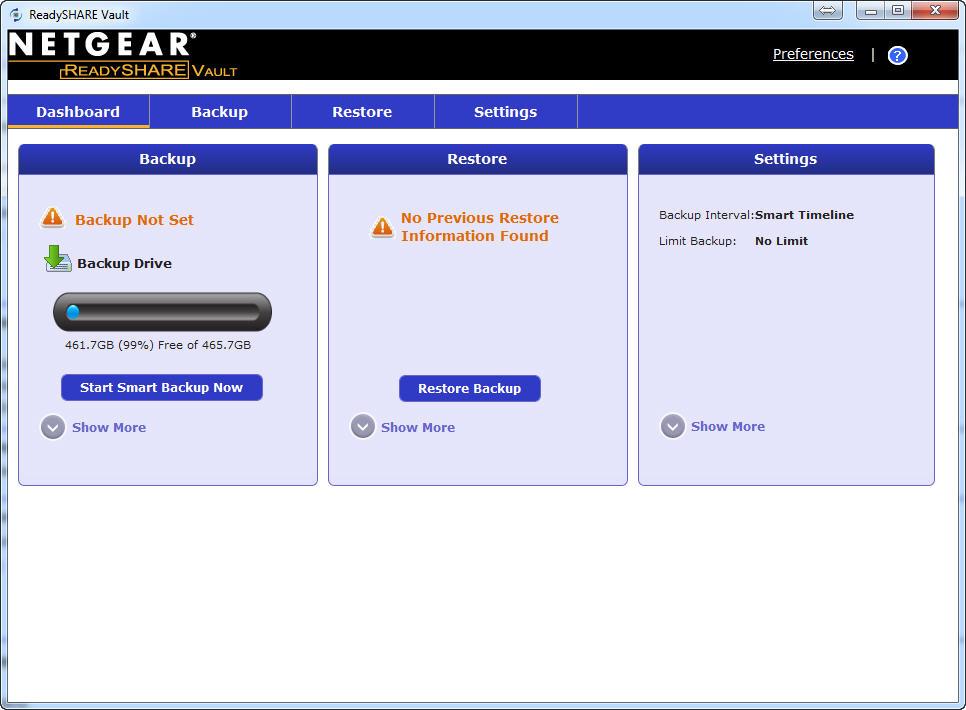
En la sección de «Backup» tenemos todas las herramientas necesarias para la realización de copias de seguridad. Podemos elegir el destino de la copia de seguridad, renombrar la carpeta que nos pone por defecto, seleccionar nosotros mismos los archivos y carpetas que queramos copiar y también la posibilidad de cifrar el contenido de dichas copias de seguridad con una clave.
Todos estos menús tienen opciones básicas, ideal para realizar una copia de seguridad sencilla sin complicarnos mucho la vida.
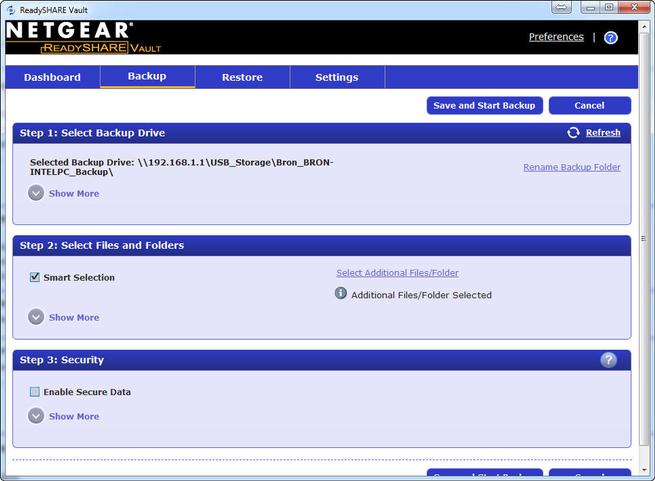
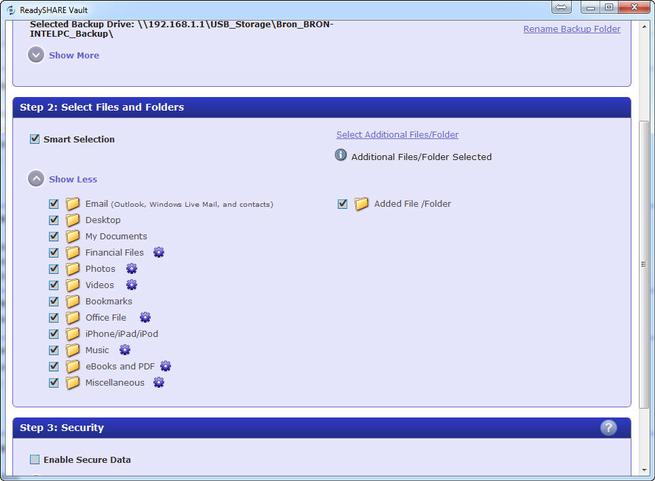
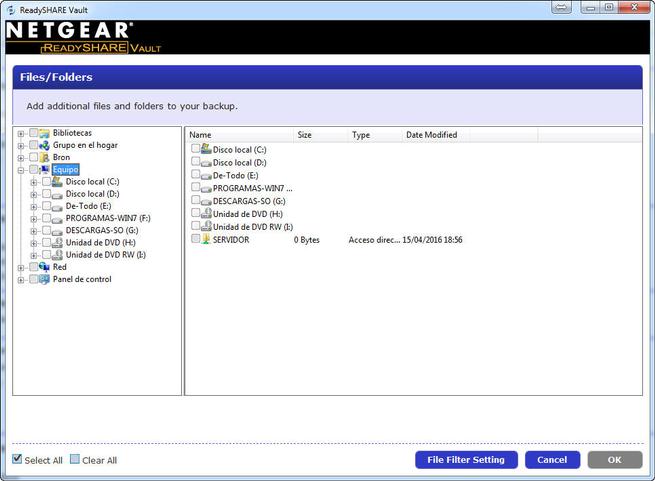
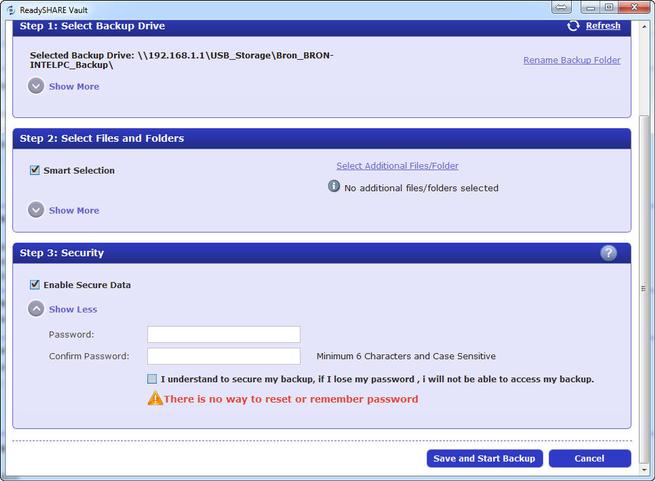
En las opciones de restauración podremos elegir la línea de tiempo que queramos restaurar, si por ejemplo hacemos backups cada semana, podremos ir hacia atrás para restaurar dicha información en el equipo. Por último, en las opciones de configuración de NETGEAR ReadySHARE Vault tenemos la opción de limitar las copias de seguridad a un determinado tamaño, eliminar las copias de seguridad con cierta antiguedad e incluso también configurar el intervalo de tiempo entre copias de seguridad y programar dichas copias de seguridad fácilmente.

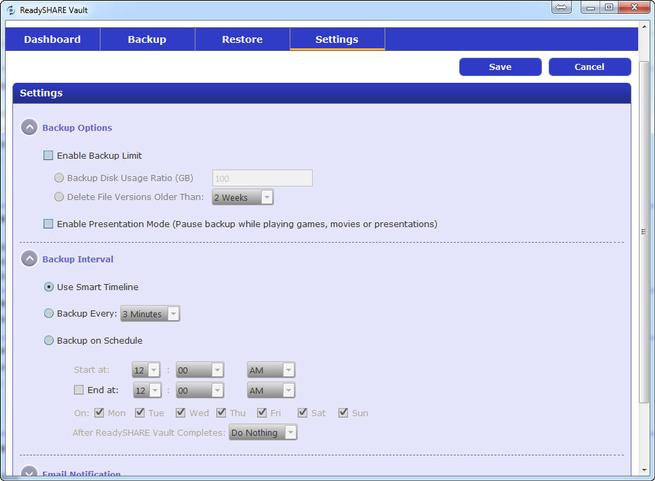
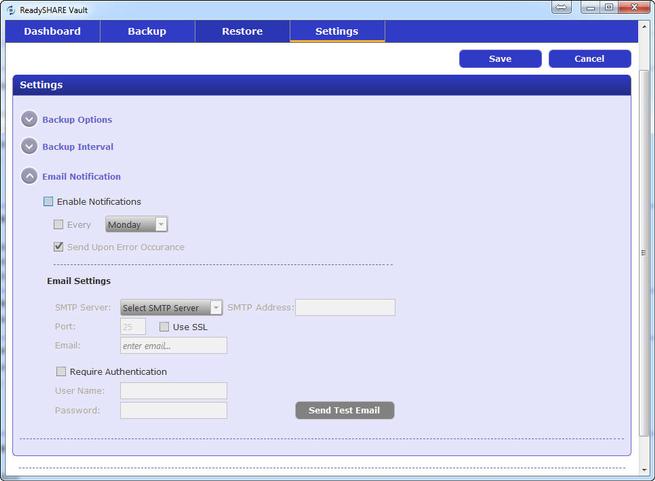
Esta herramienta es ideal para hacer copias de seguridad de archivos y carpetas de nuestro ordenador, y todo ello de forma completamente automatizada. Si queréis hacer backups de discos completos o del sistema operativo, os recomendaríamos usar software específico para ello y poner como destino el servidor FTP o servidor Samba del propio router.
Otro detalle muy interesante es que este software NETGEAR ReadySHARE Vault nos va a permitir enviar un e-mail informándonos de que el backup se ha realizado satisfactorialmente. Tan solo tendremos que configurar el servidor SMTP de salida y nos enviará a nuestro propio correo un email.
Aplicaciones de gestión NETGEAR para dispositivos móviles
El fabricante NETGEAR tiene actualmente un par de aplicaciones móviles que podemos usar con este router NETGEAR R7800. La primera de ellas es NETGEAR Genie que sirve para administrar el router desde la LAN y también desde Internet, la segunda es NETGEAR WiFi Analytics y es ideal
NETGEAR Genie
Genie es la aplicación gratuita para sistemas operativos Android y iOS. Esta aplicación nos va a permitir administrar las principales opciones del router de manera fácil y rápida. Algo que nos ha gustado mucho de esta aplicación es su interfaz gráfica, y es que es realmente intuitiva. Además, es compatible con la mayoría de routers del fabricante.
Os recomendamos descargaros la aplicación desde las tiendas oficiales de aplicaciones móviles:
Puntos Fuertes
- Rendimiento excelente LAN-LAN en todas las mediciones, pasando la prueba de los 1.000 hilos TCP con un grandísimo rendimiento.
- Rendimiento excelente LAN-WAN en todas las mediciones, pasando la prueba de los 1.000 hilos TCP con un grandísimo rendimiento. Se nota que tenemos aceleración NAT y un hardware de primer nivel para proporcionar el mejor rendimiento posible.
- Rendimiento Wi-Fi en la banda de 2.4GHz notable, hemos obtenido una velocidad de hhasta 210Mbps reales, el rendimiento en esta banda de frecuencias es bastante bueno.
- Rendimiento sobresaliente en la prueba USB 3.0, hemos conseguido una velocidad de hasta 63MB/s en lectura y hasta 83MB/s en escritura.
- La incorporación del puerto eSATA es un grandísimo acierto, de esta manera, los usuarios que tengan discos duros externos con esta interfaz de datos podrán conectarlo al router y compartir sus archivos en la red local e Internet. Además, el rendimiento es tan bueno como en el puerto USB 3.0, por lo que recomendamos su uso.
- Completo asistente de configuración que nos ayuda con la puesta a punto del equipo en muy pocos pasos. Gracias a este asistente de NETGEAR podremos realizar la puesta a punto muy rápidamente.
- El firmware de NETGEAR es muy fácil de administrar, de hecho tiene dos menús (básico y avanzado) para adaptarse a los conocimientos de sus clientes. El modo avanzado es ideal para los usuarios más avanzados que quieren sacar el máximo partido al equipo, tal y como ya hemos visto anteriormente en el análisis, con opciones como servidor OpenVPN, NETGEAR Downloader, servidor Samba, HTTP y FTP para compartir archivos y un largo etcétera de opciones.
- Incluye compatibilidad con VLANs por puerto, ideal para ISP con IPTV.
- Botón de encendido/apagado del router.
- Botón de encendido/apagado del Wi-Fi.
- Botón WPS.
- Precio: Sobresaliente, el precio de este router es de 190 euros, un precio muy competitivo si tenemos en cuenta sus prestaciones, opciones y también hardware.
Puntos Débiles
- Esperábamos mayor rendimiento (cobertura y sobre todo velocidad) en la banda de 5GHz con Wi-Fi AC, otros routers de gama más baja de otras marcas han conseguido mejores resultados.
- El servidor OpenVPN tiene una seguridad deficiente, no recomendamos su utilización.
- El rendimiento del NETGEAR Downloader es bajo, no es capaz de descargar a una velocidad mayor de 40Mbps aproximadamente, aunque ya esperábamos este rendimiento a juzgar por la velocidad en otros routers.
- No tiene la triple VLAN de Movistar FTTH para tener todos y cada uno de los servicios que ofrece el router original.
Conclusiones Finales
Si en tu hogar necesitas un router de alto rendimiento, este router NETGEAR R7800 tendrás que tenerlo muy en cuenta, porque es uno de los mejores que hemos probado hasta la fecha, algo que ya esperábamos antes de empezar el análisis debido a su hardware.
El rendimiento LAN-LAN y LAN-WAN con este router NETGEAR R7800 es excelente, no solo hemos conseguido un gran rendimiento sino que hemos sido capaces de alcanzar los 1.000 hilos TCP de manera simultánea, ideal para tener un alto tráfico en la red local y aprovechar al máximo nuestra conexión a Internet de fibra óptica.
Respecto al rendimiento inalámbrico, en la banda de 2.4GHz ha sido notable, proporcionando muy buena cobertura y también muy buena velocidad llegando hasta los 210Mbps. Sin embargo, en la banda de 5GHz esperábamos mayor cobertura y también mayor velocidad, otros routers con este mismo hardware (CPU y controlador Wi-Fi) han conseguido mejores resultados por lo que creemos que a través del firmware se podría optimizar la red inalámbrica.
En cuanto a la velocidad conseguida en los puertos USB 3.0 y el puerto esATA ha sido sobresaliente. Hemos conseguido velocidades más propias de servidores NAS de gama media que de un router, ya que hemos conseguido hasta 63MB/s de lectura y hasta 83MB/s de escritura, por lo que si vas a conectar un disco duro, asegúrate que es de los rápidos, sino no podrás aprovechar al máximo la velocidad que nos proporcionará el router NETGEAR. Gracias al firmware del fabricante de este NETGEAR R7800 podremos utilizar estos dos puertos USB 3.0 y eSATA con el servidor Samba, servidor FTP, servidor web para realizar descargas vía HTTP tanto en la red local como Internet, así como utilizar el servidor de medios DLNA, el servidor iTunes y por último el NETGEAR Downloader. En otras palabras, al firmware no le falta de nada si quieres aprovechar al máximo los puertos USB y eSATA de este router.
El firmware de NETGEAR en este R7800 es realmente completo, el asistente de configuración es muy intuitivo para ayudar a cualquier usuario a realizar la puesta a punto de su router. El firmware tiene cientos de opciones de configuración, como hemos visto, de cara a aprovechar los puertos USB y eSATA es ideal ya que incorpora todo lo necesario para exprimirlo al máximo. Otras características interesantes del firmware es que por ejemplo tiene soporte para VLANs por puerto, de esta manera, podremos instalar en uno de estos puertos el decodificador de IPTV y reproducir vídeo.
Sin embargo, no todo podía ser bueno en este router NETGEAR R7800. El servidor OpenVPN no tiene una seguridad adecuada, tanto a nivel de política de certificados como configuración, por lo que no os recomendamos utilizarlo. Otro hándicap es que aunque es compatible con VLANs por puerto, no tiene la conocida triple VLAN de Movistar TV para no perder ninguno de sus servicios. Por último, el servicio NETGEAR Downloader si bien es un punto a favor que incorpore algo así, el rendimiento ha sido como máximo de 40Mbps por lo que tenemos un rendimiento bajo, algo que ya esperábamos porque en otros fabricantes ocurre lo mismo. Todos estos fallos son fácilmente solucionables vía software, sobre todo los dos primeros, por lo que esperamos que NETGEAR muy pronto tome buena nota y mejore el firmware de este R7800 y también los otros modelos de su gama Nighthawk.
Si tenemos en cuenta las características, el rendimiento conseguido por este router, y que el precio es muy competitivo, la valoración de RedesZone es la siguiente:

Esperamos que os haya gustado el análisis, si tenéis alguna duda podéis ponernos un comentario y os responderemos encantados.

